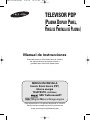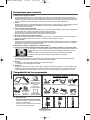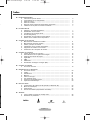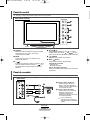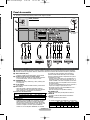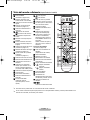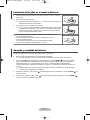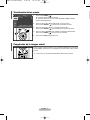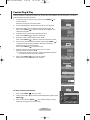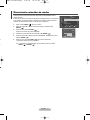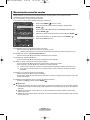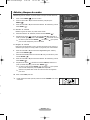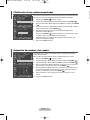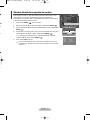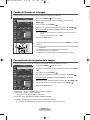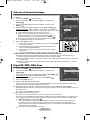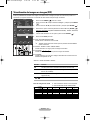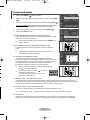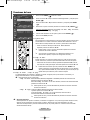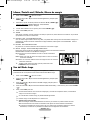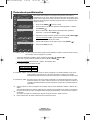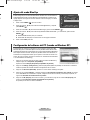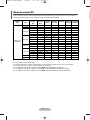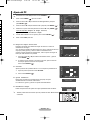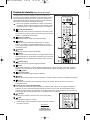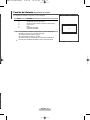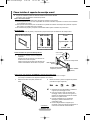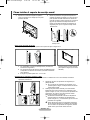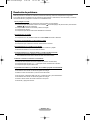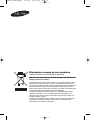TELEVISOR PDP
(PLASMA
DISPLAY PANEL,
PANEL DE
PANTALLA DE PLASMA)
Manual de instrucciones
Antes de poner en funcionamiento la unidad,
lea atentamente el presente manual y
guárdelo para consultas posteriores.
Gane premios cuando registre su producto en
www.samsung.com/global/register
Este dispositivo es un aparato digital de la Clase B.
MENÚS EN PANTALLA
I
MAGEN SOBRE IMAGEN (PIP)
Ahorro energía
TELETEXTO
(OPCIONAL)
SRS TruSurroundXT
Digital Natural Image engine
BN68-01022G-00Spa 2/21/06 10:16 AM Page 1

Español - 2
Comprobación de los componentes
Se vende por separado
Manual de
instrucciones
Mando a distancia/
Pilas AAA
Tarjeta de garantía/
Tarjeta de registro/
Manual de guía de
seguridad
(no disponible
en todos los lugares)
Cable de
alimentación
Cable de S-VIDEO
Cable de PC
Cable de HDMI
Cable Scart
Cable de audio
de PC
Cable de
HDMI/DVI
Cables de
componentes (RCA)
Cable de antena
◆ Retención de la imagen en pantalla
No deje imágenes fijas (como las de los videojuegos o al conectar un PC al PDP) visibles en el panel del monitor de
plasma durante más de dos horas, ya que se podría producir la retención de la imagen en la pantalla. Este fenómeno de
retención de imágenes también se denomina “quemadura de pantalla”. Para evitar que se produzca esa persistencia de
la imagen, reduzca el nivel de luminosidad y de contraste de la pantalla cuando muestre imágenes fijas.
◆ Altura
El PDP puede funcionar normalmente hasta altitudes de 2.000 metros. En algunos casos y en lugares situados a más de
2.000 metros de altitud, el funcionamiento podría ser irregular. No es recomendable instalarlo ni ponerlo en
funcionamiento en dichos lugares.
◆ Calor en la parte superior del TV PDP
La parte superior del aparato puede estar caliente tras su uso durante tiempo prolongado ya que el calor se disipa desde
el panel a través de los orificios de ventilación de la parte superior del aparato.
Esto es normal y no indica ningún defecto ni fallo de funcionamiento del aparato.
No obstante, debe evitarse que los niños toquen la parte superior del aparato.
◆ El aparato está haciendo un ruido de 'claqueteo'.
El ruido de 'claqueteo' puede producirse cuando el aparato se contrae o se expande debido a un cambio ambiental de
temperatura o humedad. Este hecho es normal y no se trata de ningún defecto en la unidad.
◆ Defecto de celda
La PDP utiliza un panel compuesto de 1.230.000 (nivel SD) a 3.150.000 (nivel HD) píxeles que requieren una sofisticada
tecnología para su producción. No obstante, pude que existan unos cuantos píxeles brillantes u oscuros en la pantalla.
Estos píxeles no influirán en el rendimiento del aparato.
◆ Evite que el TV funcione a temperaturas por debajo de 5°(41°F)
◆ La imagen fija visualizada durante demasiado tiempo puede causar daños permanentes en el panel de la PDP.
Ver el TV PDP en formato 4:3 durante un tiempo prolongado puede dejar rastros de bordes en la
izquierda, derecha o centro de la pantalla causados por la diferencia de emisión de luz en la
pantalla.
Reproducir un DVD o una videoconsola puede causar un efecto similar en la pantalla.
Los daños causados por el efecto anterior no están cubiertos en la garantía
◆ Restos de imágenes en pantalla.
Ver imágenes de videojuegos y PC durante más tiempo del indicado puede producir restos de imágenes parciales
Para evitar este efecto, reduzca el 'brillo' y el 'contraste' cuando vea fotografías.
◆ Garantía
- La garantía no cubre ningún daño causado por la retención de imágenes.
- La garantía no cubre el desgaste de la pantalla.
◆ Instalación
Póngase en contacto con un centro de servicio técnico autorizado cuando instale el equipo en un lugar expuesto a gran
cantidad de polvo, temperaturas extremas, alto nivel de humedad y productos químicos, y en lugares donde se vaya a
utilizar continuamente, como aeropuertos, estaciones, etc. Si no lo hace puede provocar graves daños en el equipo.
Instrucciones para el usuario
Paño de limpieza
(PS-42Q7H/50Q7H)
Núcleo de ferrita
para cable de
alimentación
(PS-42C7S)
➢
Núcleo de ferrita
(Cable de alimentación, Cable de antena)
El núcleo de ferrita se utiliza para proteger el
cable de las interferencias.
Cuando conecte un cable, abra el núcleo de
ferrita y fíjelo alrededor del cable.
BN68-01022G-01Spa 3/16/06 10:55 AM Page 2

Español - 3
Índice
)
◆ I
NFORMACIÓN GENERAL
■ Instrucciones para el usuario ................................................................................ 2
■ Comprobación de los componentes ..................................................................... 2
■ Panel de control .................................................................................................... 4
■ Panel de conexión ............................................................................................... 4
■ Vista del mando a distancia (dependiendo del modelo)....................................... 6
■ Instalación de las pilas en el mando a distancia .................................................. 7
◆ FUNCIONAMIENTO
■ Apagado y encendido del televisor....................................................................... 7
■ Visualización de los menús................................................................................... 8
■ Congelación de la imagen actual.......................................................................... 8
■ Función Plug & Play.............................................................................................. 9
■ Visualización de una fuente de señal externa ...................................................... 10
■ Edición de los nombres de los dispositivos .......................................................... 10
◆ CONTROL DE LOS CANALES
■ Memorización automática de canales................................................................... 11
■ Memorización manual de canales ........................................................................ 12
■ Adición y bloqueo de canales ............................................................................... 13
■ Clasificación de los canales memorizados ........................................................... 14
■ Asignación de nombres a los canales .................................................................. 14
■ Sintonía fina de la recepción de canales.............................................................. 15
◆ CONTROL DE LA IMAGEN
■ Cambio del formato de la imagen......................................................................... 16
■ Personalización de los ajustes de la imagen........................................................ 16
■ Selección de formato de imagen .......................................................................... 17
■ Digital NR .............................................................................................................. 17
■ SMD ...................................................................................................................... 17
■ DNIe Demo ........................................................................................................... 17
■ Visualización de imagen en imagen (PIP) ............................................................ 18
◆ CONTROL DEL SONIDO
■ Funciones de sonido............................................................................................. 19
◆ DESCRIPCIÓN DE LAS
FUNCIONES
■ Funciones de hora ................................................................................................ 20
■ Idioma.................................................................................................................... 21
■ Pantalla azul.......................................................................................................... 21
■ Melodía.................................................................................................................. 21
■ Ahorro de energía ................................................................................................. 21
■ Uso del Modo Juego ............................................................................................. 21
■ Protección de pantalla inactiva ............................................................................. 22
■ Ajuste del modo Blue Eye..................................................................................... 23
◆ PANTALLA DE PC
■ Configuración del software del PC (basado en Windows XP).............................. 23
■ Modo de entrada (PC) .......................................................................................... 24
■ Ajuste del PC ........................................................................................................ 25
■ Función de teletexto (dependiendo del modelo)................................................... 26
◆ APÉNDICE
■ Cómo instalar el soporte de montaje mural.......................................................... 28
■ Resolución de problemas...................................................................................... 30
e
e
e
a
a
☛
➢
Pulse Importante Nota
Símbolos
BN68-01022G-03Spa 3/31/06 1:38 PM Page 3

Español - 4
➢
El color y la forma del producto pueden variar según el modelo.
Panel de control
Panel frontal (o lateral)
Œ
SOURCE
Muestra un menú de todas las fuentes de entrada
disponibles (TV, Ext.1, Ext.2, AV, S-Vídeo,
Componente, PC, HDMI).
´
MENU
Púlselo para ver el menú en pantalla con las
opciones del televisor.
ˇ
-
+
Púlselos para aumentar o reducir el volumen. En el
menú en pantalla, utilice los botones
-
+
de
igual modo que los botones œ y √ del mando a
distancia.
¨
C/P.
Se pulsan para cambiar de canal. En el menú en
pantalla, utilice los botones C/P. de igual
modo que los botones … y † del mando a distancia.
ˆ
(ENTER)
Se pulsa para confirmar una selección.
Ø
Botón (Power)
Púlselo para encender o apagar el PDP.
Indicador de encendido
- Apagado:
Azul
- Encendido: Apagado
Sensor del mando a distancia
El mando a distancia debe dirigirse hacia este punto
del televisor.
Altavoz
➢
El color y la forma del producto pueden variar según el modelo.
Panel de conexión
Panel lateral
o
continuación...
Œ S-Vídeo o Vídeo / Audio L/R
- Entradas de vídeo (S-Vídeo o
Vídeo) y audio para dispositivos
externos, como una videocámara o
un reproductor de vídeo.
´ Conector de los auriculares
- Puede conectar unos auriculares
al televisor si desea ver un
programa de televisión sin
molestar a las personas que están
en la misma habitación.
➢
El uso continuado de
auriculares a un volumen ele
vado puede dañar la capacidad
auditiva.
Œ
´
BN68-01022G-00Spa 2/21/06 10:16 AM Page 4

Español - 5
➢
El color y la forma del producto pueden variar según el modelo.
Panel de conexión
Panel posterior
ˇ´
∏
¨
ˆØ
Red de televisión
por cable
a.
o
o
”
o
Œ
Œ ANT IN VHF/UHF (75Ω)
- Conector coaxial de 75Ω para antena / red por cable.
´ Conexión de dispositivos de audio externos
- Puede conectar las señales de audio desde el televisor
a una fuente externa, como un equipo de audio.
ˇ COMPONENT IN
- Entradas de audio (L-AUDIO-R) y vídeo (Y/P
B/PR) para
el componente.
¨ PC IN / AUDIO
- Se conecta a la toma de salida de audio y vídeo del PC.
ˆ EXT 1, EXT 2
-
Tomas de entrada o salida para dispositivos externos,
como aparatos de vídeo, reproductores de DVD, televisión
digital, videojuegos o reproductores de videodiscos.
Ø HDMI/DVI IN
- Conéctela a la toma HDMI de un dispositivo que tenga
salida HDMI. Estas entradas se pueden utilizar tam-
bién como una conexión DVI con entradas de señales
de audio analógicas independientes. Para realizar esta
conexión se requiere un cable opcional HDMI/DVI.
Cuando se usa un adaptador HDMI/DVI, las entradas
de señales de audio analógicas DVI del televisor
permiten recibir señales de audio por las entradas
derecha e izquierda desde un dispositivo DVI. (No es
compatible con un PC)
- Cuando conecte este equipo a un decodificador, un
reproductor de DVD, una consola de juegos, etc., a
través de HDMI o DVI debe comprobar que el modo
de salida de vídeo sea compatible como se muestra
en la tabla inferior.
Un error de compatibilidad puede causar distorsión o
ruptura de la imagen o que ésta no se vea.
- No intente conectar en la toma HDMI/DVI un PC o
una tarjeta gráfica portátil.
(Sólo se conseguirá una pantalla en blanco.)
DVI AUDIO IN L/R
- Salidas de audio DVI para dispositivos externos.
∏ POWER IN
- Conecte el cable de alimentación suministrado.
” SERVICE
- Conector solamente para servicio.
➢
Modos admitidos para HDMI/DVI y Componente
☛
Al conectar un sistema de audio o vídeo al aparato, asegúrese de que todos los elementos están apagados.
☛
Cuando conecte un dispositivo externo, debe hacer coincidir los colores del terminal de conexión y del cable.
HDMI/DVI 50Hz
HDMI/DVI 60Hz
Componente
480i
X
X
O
480p
O
O
O
576i
X
X
O
576p
O
X
O
720p
O
O
O
1080i
O
O
O
Especificación de entrada/salida
Conector
Entrada
Vídeo
EXT 1
Sólo está disponible la salida de TV o DTV.
La salida que puede elegir.
✔
✔
✔
✔
✔✔
✔
EXT 2
Vídeo + Audio (L/R)S-Video RGBAudio (L/R)
Salida
BN68-01022G-00Spa 2/21/06 10:16 AM Page 5

Español - 6
➢
El exceso de luz puede influir en el rendimiento del mando a distancia.
➢
Es un mando a distancia especial para personas con discapacidades visuales; presenta puntos Braille en los
botones de encendido, de canales y del volumen.
Vista del mando a distancia
(dependiendo del modelo)
ŒŒ
Botón POWER
(enciende o apaga el TV)
´´
Botones numéricos para
acceso directo a los canales
ˇˇ
Selección de canal de uno/dos
dígitos
¨¨
Botón de control del canal
(Consulte la página 13)
ˆˆ
Selecciona directamente el
modo TV
ØØ
Aumento de volumen
Disminución del volumen
∏∏
Desactivación temporal del
sonido
””
Muestra el menú principal en
pantalla
’’
Activa o desactiva la función
Picture-in-Picture (Imagen en
imagen)
˝˝
Selección de efectos de sonido
(Consulte la página 19)
ÔÔ
Selección de efectos de imagen
(Consulte la página 16)
Ajuste el brillo de la pantalla
al entorno
(Consulte la página 21)
ÚÚ
Selección del modo de sonido
ÆÆ
Botón del modo TruSurround XT
ıı
Configuración del mando a
distancia
˜˜
Selecciona un dispositivo
destino que controlar con el
mando a distancia Samsung
(TV, DVD, STB, CABLE, VCR)
¯¯
Selección de fuente disponible
˘˘
Canal anterior
¿¿
Desconexión automática
¸¸
Selecciona directamente el
modo PC
˛˛
Función Vídeo/DVD
(rebobinar, detener,
reproducir/pausa, avance
rápido).
◊◊
Canal siguiente
Canal anterior
±±
Sale del menú en pantalla
≠≠
Controla el cursor en el menú
––
Se utiliza para ver información
sobre la emisión actual
÷÷
Congela la imagen
®®
Selección del tamaño de la
imagen
∑∑
Selecciona el canal de la
imagen secundaria (PIP)
¥¥
Si el mando a distancia no
funciona correctamente,
extraiga las pilas y pulse el
botón RESET durante 2 o 3
segundos.
Vuelva a colocar las pilas y
utilice de nuevo el mando a
distancia.
Funciones de teletexto
(Consulte la página 26)
ˆˆ
Sale de la visualización de
teletexto
(dependiendo del modelo)
””
Índice del teletexto
’’
Teletexto en espera
ÒÒ
Memorización de teletexto
¯¯
Selección del modo teletexto
(LIST/FLOF)
˘˘
Página secundaria de teletexto
◊◊
P : Página de teletexto
siguiente
P : Página de teletexto
anterior
±±
Cancelar teletexto
––
Mostrar teletexto
——
Visualización de
teletexto/mezclar información
de teletexto y emisión normal
µµ
Selección de tamaño de
teletexto
˝˝ ÔÔ ÷÷ ®®
Selección de tema de Fastext
BN68-01022G-00Spa 2/21/06 10:16 AM Page 6

Español - 7
Instalación de las pilas en el mando a distancia
1 Levante la tapa de la parte posterior del mando a distancia, como se muestra en
la ilustración.
2 Instale dos pilas de tamaño AAA.
➢
Asegúrese de respetar los extremos “+” y “–” de las pilas que se indican en el
diagrama del interior del compartimento.
3 Cierre la tapa, como se muestra en la ilustración.
➢
Si no va a utilizar el mando a distancia durante mucho tiempo, quite las pilas
y guárdelas en un lugar fresco y seco. El mando a distancia se puede utilizar
hasta a una distancia de 7 metros del TV. (Asumiendo el uso típico del TV,
las pilas duran aproximadamente un año.)
➢
Si el mando a distancia no funciona... Efectúe estas comprobaciones:
1. Está encendido el televisor?
2. Están intercambiados los polos positivos y negativos de las pilas?
3. Se han agotado las pilas?
4. Ha habido un corte de energía o se ha desenchufado el cable?
5. Hay en las proximidades un fluorescente o un neón?
El cable de alimentación se encuentra en la parte posterior del televisor.
1 Enchufe el cable de alimentación en una toma eléctrica adecuada.
➢
La tensión principal se indica en la parte posterior del televisor y la frecuencia es de 50 o 60 Hz.
2 Pulse el botón (encender/apagar) del frontal del televisor o el botón POWER ( ) del mando a distancia
para encender el televisor. El último canal que veía antes de apagar el televisor se vuelve a seleccionar
automáticamente. Si aún no ha memorizado ningún canal, no aparecerá ninguna imagen definida.
Consulte “Memorización automática de canales” en la página 11 o “Memorización manual de canales” en la
página 12.
➢
Cuando el televisor se enciende por primera vez, algunos valores se establecen de forma automática.
Consulte “Función Plug & Play” en la página 9.
3 Para apagar el televisor, pulse el botón (encender/apagar) del frontal del televisor o el botón POWER ( ) del
mando a distancia.
4 Para encender el televisor, pulse el botón (encender/apagar) del frontal del televisor o el botón POWER ()o
los botones numéricos del mando a distancia.
Apagado y encendido del televisor
BN68-01022G-00Spa 2/21/06 10:16 AM Page 7

Español - 8
Visualización de los menús
1 Pulse el botón MENU ().
En la pantalla aparece el menú principal
En cuya parte izquierda hay cinco iconos: Entrada, Imagen, Sonido,
Canal y Configuración.
2 Pulse los botones … o † para seleccionar uno de los iconos.
Pulse el botón ENTER
()
para acceder al submenú del icono.
3 Pulse los botones … o † para ir a los elementos del menú.
Pulse el botón ENTER
()
para seleccionar las opciones del menú.
4 Pulse los botones …/†/œ/√ para cambiar los elementos seleccionados.
Pulse el botón MENU ( ) para volver al menú anterior.
5 Pulse el botón EXIT para salir del menú.
Congelación de la imagen actual
Puede congelar la imagen mientras ve un programa de televisión con sólo pulsar
el botón “STILL”. Para volver a ver la imagen en el modo normal, vuelva a pulsar
el botón.
➢
Esta función se cancelará automáticamente después de 5 minutos.
Entrada
Mover Entrar Salir
Fuentes : TV
Editar nombre
TV
BN68-01022G-00Spa 2/21/06 10:16 AM Page 8

Español - 9
ar
ar
Función Plug & Play
1 Si el televisor está en modo de espera, pulse el botón POWER ( ) del
mando a distancia.
Aparece el mensaje para iniciar Plug & Play.
2
El menú Idioma aparece automáticamente al cabo de unos segundos.
3 Seleccione el idioma correspondiente pulsando los botones
… o †
.
Pulse el botón
ENTER ()
. Aparece el mensaje para comprobar si la
antena está conectada.
4 Asegúrese de que la antena esté conectada al televisor.
Pulse el botón
ENTER ()
. Aparece el menú País.
5 Seleccione el país o área pulsando el botón
… o †
.
Pulse el botón
ENTER ()
. Aparece el menú para seleccionar canales.
6 Para comenzar la memorización de canales, pulse el botón
ENTER ()
.
La búsqueda finaliza de forma automática. El televisor empezará a
memorizar todos los canales disponibles.
Pulse el botón
ENTER ()
para ajustar el reloj.
7 Pulse los botones œ o √ para seleccionar la hora o el minuto.
Ajústelos pulsando los botones
… o †
.
➢
Puede escribir el número de horas o minutos directamente pulsando
los botones numéricos del mando a distancia.
8 Pulse el botón
ENTER ()
para confirmar el ajuste.
Aparecerá el mensaje “Disfrutar su visión”.
Si desea reiniciar esta función...
1 Pulse el botón MENU ( ) para ver el menú.
2
Pulse los botones … o † para seleccionar
Configuración
y después pulse
ENTER ().
3 Pulse de nuevo el botón
ENTER ()
para seleccionar Plug & Play.
Aparece el mensaje para iniciar Plug & Play.
Cuando el televisor se enciende por primera vez, algunos valores se establecen de forma automática y correlativa:
Están disponibles los ajustes siguientes.
Configuración
Mover Entrar Volver
Plug & Play
Idioma : Español
Hora
Modo Juego : Desactivado
Pantalla azul : Desactivado
Melodía : Desactivado
PC
Más
TV
Disfrutar su visión
Comprovar la entrada de la antena
Aceptar
Plug & Play
Entrar Omitir
Ajustar hora
--
:
--
Plug & Play
Entrar Omitir
Iniciar Plug & Play
Aceptar
Plug & Play
Entrar Salir
Mover Entrar Omitir
Plug & Play
Idioma
Svenska
Nederlands
Español
Mover Entrar Omitir
Plug & Play
País
Holanda
España
Suecia
Entrar Omitir
Plug & Play
Guardado automático
P 1 C
--
40 MHz
0 %
Empezar
Ajustar hora
00 : 00
Plug & Play
Mover Ajustar Entrar Omitir
Aceptar
BN68-01022G-00Spa 2/21/06 10:16 AM Page 9

Español - 10
1 Pulse el botón MENU ( ) para ver el menú.
2
Pulse el botón ENTER ( ) para seleccionar Fuentes.
3 Pulse de nuevo el botón
ENTER ()
.
4 Pulse los botones
… o †
para seleccionar la fuente de la señal y pulse el
botón
ENTER ()
.
Fuente disponible de señal: TV, Ext.1, Ext.2, AV, S-Vídeo,
Componente, PC, HDMI
➢
También puede seleccionar estas opciones pulsando el botón SOURCE del
mando a distancia.
➢
Puede entrar directamente en el modo TV o PC mediante los botones TV y
PC del mando a distancia.
Visualización de una fuente de señal externa
Puede cambiar entre la señal de imagen del equipo conectado (vídeo, DVD,
receptor de TV digital) y la fuente del televisor (emisión o cable).
Puede dar un nombre a la fuente externa.
1 Pulse el botón MENU ( ) para ver el menú.
2
Pulse el botón ENTER ().
3 Pulse los botones
… o †
para seleccionar Editar nombre y,
a continuación, pulse el botón
ENTER ()
.
4 Pulse los botones
… o †
con el fin de seleccionar la fuente externa para
editarla y pulse el botón
ENTER ()
.
5 Seleccione el dispositivo necesario pulsando los botones
… o †
,
y
ENTER ()
.
Nombres de dispositivos disponibles:
Vídeo, DVD, D-VHS, Cable STB, HD
STB, Satélite STB, Receptor AV, Receptor DVD, Juego,
Videocámara, DVD combo, DHR o PC.
6 Pulse el botón EXIT para salir.
Edición de los nombres de los dispositivos
Entrada
Mover Entrar Volver
Fuentes : TV
Editar nombre
TV
Entrada
Mover Entrar Volver
Fuentes : TV
Editar nombre
TV
Fuentes
Mover Entrar Volver
TV
Ext.1 :
----
Ext.2 :
----
AV :
----
S-Vídeo :
----
Componente :
----
PC :
----
HDMI :
----
TV
Editar nombre
Mover Entrar Volver
Ext.1 :
-----
Ext.2 :
-----
AV :
-----
S-Vídeo :
-----
Componente :
-----
PC :
-----
HDMI :
-----
TV
----
Vídeo
DVD
D-VHS
Cable STB
BN68-01022G-00Spa 2/21/06 10:16 AM Page 10

Español - 11
el
y
Memorización automática de canales
Puede explorar los rangos de frecuencia disponibles (la disponibilidad varía en
función del país).
Puede que los números de programa asignados automáticamente no correspondan
a los números de programa reales o deseados. Sin embargo, puede ordenar los
números de forma manual y borrar los canales que no desee ver.
1 Pulse el botón MENU ( ) para ver el menú.
2 Pulse los botones … o † para seleccionar Canal y después pulse
ENTER ().
3
Pulse de nuevo el botón ENTER ( ).
Aparece una lista de los países disponibles.
4
Seleccione el país pulsando los botones … o † y ENTER ().
5
Pulse los botones … o † para seleccionar Guardado automático y pulse
después ENTER ().
6
Pulse de nuevo el botón ENTER ( ) para iniciar la búsqueda.
La búsqueda finaliza de forma automática.
➢
Para detener la búsqueda antes de que finalice, pulse los botones
MENU () o
ENTER ()
.
Canal
Mover Entrar Volver
País : España
Guardado automático
Guardado manual
Gestor de Canales
Ordenar
Nombre
Sintonización fina
TV
Entrar Volver
Guardado automático
P 1 C
--
40 MHz
0 %
Empezar
BN68-01022G-00Spa 2/21/06 10:16 AM Page 11

Español - 12
1 Pulse el botón MENU ( ) para ver el menú.
2
Pulse los botones … o † para seleccionar Canal y después pulse
ENTER ().
3 Pulse los botones
… o †
para seleccionar Guardado manual y pulse
después
ENTER ()
.
4 Seleccione la opción necesaria pulsando los botones
… o †
y
ENTER ()
.
5 Cuando esté satisfecho con los ajustes, pulse el botón
ENTER ()
.
6 Pulse el botón EXIT para salir.
◆ Programa (número de programa que asignar a un canal)
-
Pulse los botones
… o †
hasta que encuentre el número correcto.
➢
También puede seleccionar el número de canal directamente pulsando los botones numéricos (0~9).
◆ Sistema de color: AUTO/PAL/SECAM/NTSC4.43
-
Pulse los botones
… o †
para seleccionar el estándar de color deseado.
◆ Sistema de sonido: BG/DK/I/L
-
Pulse los botones
… o †
para seleccionar el estándar de sonido deseado.
◆ Canal (si conoce el número de canal que desea guardar)
-
Pulse los botones
… o †
para seleccionar C (Canal aéreo) o S (Canal por cable).
-
Pulse el botón √ y después
… o †
para seleccionar el número requerido.
➢
También puede seleccionar el número de canal directamente pulsando los botones numéricos (0~9).
➢
Si se produce un sonido anormal o no se produce sonido, vuelva a seleccionar el sistema de sonido
adecuado.
◆ Buscar (si no conoce los números de los canales)
-
Pulse los botones
… o †
para iniciar la búsqueda.
-
El sintonizador explora el rango de frecuencia hasta que se recibe en la pantalla el primer canal o el canal que
se haya seleccionado.
◆ Guardar (cuando guarde el canal y el número de programa asociado)
-
Se define en Aceptar pulsando el botón
ENTER ()
.
☛
Modo de canal
◆ P (Modo de programa): Al finalizar la sintonización, las estaciones de emisión de su zona se habrán asignado
a los números de posición de P00 a P99. Puede seleccionar un canal introduciendo el número de posición en
este modo.
◆ C (Modo de canal aéreo): Puede seleccionar un canal introduciendo el número asignado a cada emisora
aérea de este modo.
◆ S (Modo de canal por cable): Puede seleccionar un canal introduciendo el número asignado a cada canal por
cable de este modo.
Puede memorizar un gran número de canales de televisión, incluidos aquellos que se reciben por cable.
Al almacenar canales de forma manual, puede elegir:
◆ Si se memoriza o no cada canal que se encuentre.
◆ El número con el que desea identificar cada canal memorizado.
Memorización manual de canales
Canal
Mover Entrar Volver
País : España
Guardado automático
Guardado manual
Gestor de Canales
Ordenar
Nombre
Sintonización fina
TV
Guardado manual
Mover Entrar Volver
Programa : P 1
Sistema de color : AUTO
Sistema de sonido : BG
Canal : C 2
Buscar : 48 MHz
Guardar : ?
TV
BN68-01022G-00Spa 2/21/06 10:16 AM Page 12

Español - 13
)
.
e
o
n
r
Mediante el gestor de canales, se pueden añadir o bloquear canales fácilmente.
1 Pulse el botón MENU ( ) para ver el menú.
2
Pulse los botones … o † para seleccionar Canal y después pulse
ENTER ().
3 Pulse los botones
… o †
para seleccionar Gestor de Canales y pulse el
botón
ENTER ()
.
◆ Adición de canales
Mediante el gestor de canales, se pueden añadir canales.
4 Seleccione Gestor de Canales pulsando el botón
ENTER ()
.
5 Desplácese al campo
()
pulsando los botones
…/†/
œ
/
√, seleccione el
canal que desee agregar y pulse el botón
ENTER ()
para añadir el canal.
➢
Si vuelve a pulsar el botón
ENTER ()
, el símbolo
()
que aparece
junto al canal desaparece y éste no se añade.
◆ Bloqueo de canales
Esta función permite bloquear el vídeo y el audio para evitar que los usuarios no
autorizados (por ejemplo, los niños) puedan ver programas poco recomendables.
6 Pulse los botones
… o †
para seleccionar Seguridad para niños y
pulse el botón
ENTER ()
.
7 Seleccione Activado pulsando los botones
… o †
y, a continuación, pulse
el botón
ENTER ()
.
8 Pulse los botones
… o †
para seleccionar Gestor de Canales y pulse el
botón
ENTER ()
.
9 Desplácese al campo
()
pulsando los botones
…/†/
œ
/
√, seleccione el
canal que desee bloquear y pulse el botón
ENTER ()
.
➢
Si vuelve a pulsar el botón
ENTER ()
, el símbolo
()
que aparece
junto al canal desaparece y éste deja de estar bloqueado.
➢
Aparece una pantalla azul cuando se activa la función de Seguridad
para niños.
10 Pulse el botón EXIT para salir.
➢
Puede seleccionar estas opciones pulsando el botón CH MGR en el mando
a distancia.
Adición y bloqueo de canales
Canal
Mover Entrar Volver
País : España
Guardado automático
Guardado manual
Gestor de Canales
Ordenar
Nombre
Sintonización fina
TV
Gestor de Canales
Mover Entrar Volver
Gestor de Canales
Seguridad para niños
: Activado
TV
Mover Entrar
Página Volver
Añadir Bloquear
Gestor de Canales
P 1 C 2
1 / 10
Prog.
0 C
--
1C 2
2C 74
3C 80
4C 7
5C 19
6C 10
7C 11
8C 12
9S 13
BN68-01022G-00Spa 2/21/06 10:16 AM Page 13

Español - 14
Esta operación permite cambiar los números de programa de los canales memorizados.
Puede que sea necesario realizarla después de la memorización automática.
1 Pulse el botón MENU ( ) para ver el menú.
2
Pulse los botones … o † para seleccionar Canal y después pulse ENTER ().
3 Pulse los botones
… o †
para seleccionart Ordenar y después pulse
ENTER
()
.
4 Seleccione el canal que desea desplazar pulsando los botones
… o †
varias
veces y después pulse el botón
ENTER ()
.
5 Seleccione el número del programa al que desea trasladar el canal
pulsando los botones
… o †
.
Pulse el botón
ENTER ()
. El canal cambiará a su nueva posición y todos
los demás canales se desplazarán consecuentemente.
6 Repita los pasos 4 y 5 hasta que haya asignado todos los canales a los
números de programa deseados.
7 Pulse el botón EXIT para salir.
Clasificación de los canales memorizados
Los nombres de los canales se asignarán de forma automática cuando éstos
emitan dicha información.
Estos nombres se pueden cambiar, lo que le permite asignar otros nuevos.
1 Pulse el botón MENU ( ) para ver el menú.
2
Pulse los botones … o † para seleccionar Canal y después pulse ENTER ().
3
Pulse los botones … o † para seleccionar Nombre y después pulse ENTER ().
4 Pulse los botones
… o † para seleccionar el canal al que se va a asignar un
nuevo nombre y, a continuación, pulse el botón
ENTER ().
5 Pulse el botónes
… o † para seleccionar una letra (A~Z), un número (0~9) o
un símbolo. Desplácese a la letra siguiente o anterior pulsando los botones
œ o √
y, a continuación, pulse el botón
ENTER ().
6 Repita los pasos 4 a 5 con cada canal al que vaya a asignar un nuevo
nombre.
7 Pulse el botón EXIT para salir.
Asignación de nombres a los canales
Canal
Mover Entrar Volver
País : España
Guardado automático
Guardado manual
Gestor de Canales
Ordenar
Nombre
Sintonización fina
TV
Ordenar
Mover Entrar Volver
Prog. Canal Nombre
0C
--
1C 2
2C 74
3C 80
4C 7
TV
Nombre
Mover Ajustar Volver
Prog. Canal Nombre
0C
-- -----
1C 2
-----
2C 74
-----
3C 80
-----
4C 7
-----
TV
Canal
Mover Entrar Volver
País : España
Guardado automático
Guardado manual
Gestor de Canales
Ordenar
Nombre
Sintonización fina
TV
A
BN68-01022G-00Spa 2/21/06 10:16 AM Page 14

Español - 15
1 Pulse el botón MENU ( ) para ver el menú.
2
Pulse los botones … o † para seleccionar Canal y después pulse ENTER ().
3
Pulse los botones … o † para seleccionar Sintonización fina y después pulse
ENTER ().
4 Para obtener una imagen nítida y clara y una buena calidad de sonido, pulse
el botón œ o √ hasta llegar al ajuste. Pulse el botón
ENTER ()
.
➢
Para reiniciar la sintonía fina en 0, seleccione Restabl. pulsando
los botones
… o †
. Pulse el botón
ENTER ()
.
5 Pulse el botón EXIT para salir.
➢
Fine Tune Store (Memoria de la sintonía fina) cambiará el color de la
visualización en pantalla de Channel (Canal) del blanco al rojo y añadirá
la marca “*”.
Sintonía fina de la recepción de canales
Si la recepción es clara, no tiene que realizar la sintonía fina del canal, ya que
esta operación se hace de forma automática durante la búsqueda y la
memorización. Si la señal es débil o está distorsionada, puede que deba realizar
la sintonía fina del canal de forma manual.
s.
ER
as
os
.
).
n
o
Canal
Mover Entrar Volver
País : España
Guardado automático
Guardado manual
Gestor de Canales
Ordenar
Nombre
Sintonización fina
TV
P1
*
+
3
Restabl.
Sintonización fina
Ajustar Guardar Volver
P1
*
Mono
Imagen : Dinámico
Sonido : Personal
SRS TSXT : Desactivado
--
:
--
BN68-01022G-00Spa 2/21/06 10:16 AM Page 15

Español - 16
Puede seleccionar el tipo de imagen que mejor cumpla sus requisitos de visualización.
1 Pulse el botón MENU ( ) para ver el menú.
2
Pulse los botones … o † para seleccionar Imagen y después pulse
ENTER ().
3 Pulse dos veces el botón ENTER ().
4 Seleccione el modo deseado pulsando los botones … o † y ENTER ().
Modos disponibles:
Dinámico, Estándar, Película, Personal
➢
Los valores de la configuración pueden variar según la fuente de
entrada.
(ej. RF, Vídeo, Componente, PC o HDMI)
5 Pulse el botón EXIT para salir.
➢
Puede seleccionar estas opciones pulsando el botón P.MODE en el mando a
distancia.
➢
◆ Elija Dinámico para ver la televisión durante el día o cuando haya luz en
la habitación.
◆ Elija Estándar para los ajustes predefinidos de fábrica.
◆ Elija Película para ver una película.
◆ Elija Personal si desea ajustar los parámetros según sus gustos.
Cambio del formato de la imagen
El televisor tiene varias opciones de configuración que permiten controlar la calidad de la imagen.
◆ Contraste – Brillo – Nitidez – Color – Matiz (sólo NTSC)
◆ Contraste – Brillo – Color : Modo PC
Pulse los botones œ o √ hasta llegar al valor óptimo.
◆ Tono de color: Frío2/Frío1/Normal/Cálido1/Cálido2
◆ Restabl.: Puede volver a los ajustes de imagen predefinidos de fábrica.
➢
La función de restablecimiento se define para cada modo de imagen y tono de color.
1 Pulse el botón MENU ( ) para ver el menú.
2
Pulse los botones … o † para seleccionar Imagen y después pulse ENTER
().
3 Pulse dos veces el botón ENTER ().
4 Seleccione el modo deseado pulsando los botones … o † y ENTER ().
Modos disponibles:
Dinámico, Estándar, Película, Personal
5 Seleccione la opción necesaria pulsando los botones … o † y ENTER ().
6 Cuando esté satisfecho con los ajustes, pulse el botón ENTER ().
7 Pulse el botón EXIT para salir.
Personalización de los ajustes de la imagen
Imagen
Mover Entrar Volver
Modo : Dinámico
Tamaño :
Ancho automát.
Digital NR : Activado
SMD : Activado
DNIe Demo : Desactivado
PIP
TV
Imagen
Mover Entrar Volver
Modo : Dinámico
Tamaño :
Ancho automát.
Digital NR : Activado
SMD : Activado
DNIe Demo : Desactivado
PIP
TV
Modo
Mover Entrar Volver
Modo : Dinámico
Contraste 100
Brillo 50
Nitidez 75
Color 55
Matiz G 50 R 50
Tono de color : Frío1
Restabl.
TV
Dinámico
Estándar
Película
Personal
Modo
Mover Entrar Volver
Modo : Dinámico
Contraste 100
Brillo 50
Nitidez 75
Color 55
Matiz G 50 R 50
Tono de color : Frío1
Restabl.
TV
Frío2
Frío1
Normal
Cálido1
Cálido2
BN68-01022G-03Spa 3/31/06 4:55 PM Page 16

Español - 17
o a
en
R
).
Selección de formato de imagen
Puede seleccionar el tamaño de imagen que mejor se adapte a sus requisitos de
visualización.
1 Pulse el botón MENU ( ) para ver el menú.
2 Pulse los botones … o † para seleccionar Imagen y después pulse
ENTER ().
3 Pulse los botones … o † para seleccionar Tamaño y después pulse
ENTER ().
4 Seleccione la opción necesaria pulsando los botones … o † y ENTER ().
Opciones disponibles:
Ancho automát., 16:9, Ancho 4:3, Zoom, 4:3
◆ Ancho automát.
: Amplía y estira la imagen de la proporción
4:3
a
16:9
.
◆ 16:9
:
Establece la imagen en modo panorámico 16:9.
◆ Ancho 4:3
:
Aumenta el tamaño de la imagen más que 4:3.
Mueva la pantalla hacia arriba/hacia abajo usando el botón … o †
después de seleccionar el pulsando el botón √ o ENTER ( ).
◆ Zoom
:
Aumenta el tamaño de la imagen verticalmente en la pantalla.
◆ 4:3
:
Establece la imagen en modo normal 4:3.
5 Pulse el botón EXIT para salir.
➢
Puede cambiar el tamaño de la imagen con sólo pulsar el botón P.SIZE
en el mando a distancia.
➢
Si cambia el tamaño de la imagen cuando PIP está activado, esta
función se apagará automáticamente.
➢
Según la fuente de entrada, las opciones de tamaño de la imagen
pueden variar.
➢
Las opciones disponibles pueden diferir, según el modelo seleccionado.
Cambio de posición y de tamaño de la pantalla mediante la función de ampliación
◆ El cambio del tamaño de la pantalla mediante la función de ampliación permite cambiar la posición y el
tamaño de la pantalla hacia arriba o hacia abajo mediante los botones … o †.
◆ Mueva la pantalla hacia arriba o hacia abajo mediante los botones … o † después de seleccionar pulsando
los botones œ o √.
◆ Cambie el tamaño vertical de la pantalla mediante los botones … o † después de seleccionar pulsando
los botones œ o √.
1 Pulse el botón MENU ( ) para ver el menú.
2 Pulse los botones … o † para seleccionar Imagen y después pulse
ENTER ().
3 Seleccione la opción necesaria pulsando los botones
… o †
y
ENTER ()
.
Opciones disponibles: Digital NR, SMD, DNIe Demo
4 Cuando esté satisfecho con los ajustes, pulse el botón ENTER ().
5 Pulse el botón EXIT para salir.
◆ Digital NR
:
Activado/Desactivado
Si la señal que recibe el televisor es débil, puede activar esta función para reducir la electricidad estática y las
imágenes superpuestas que pueden aparecer en la pantalla.
◆ SMD(Smooth Motion Driver)
:
Activado/Desactivado (PS-42C7H/50C7H/42Q7H/50Q7H)
Si configura SMD como Activado, podrá ver un tono de piel más natural y el texto con más claridad incluso en las
escenas de acción.
➢
SMD no está disponible en el modo PC.
◆ DNIe Demo
:
Activado/Desactivado
Este televisor incluye la función DNIe con el fin de conseguir una gran calidad visual.
Si activa (On) la función DNIe Demo (Demostración de DNIe), podrá ver un DNIe aplicado y una imagen normal
en la pantalla, para realizar la demostración. Mediante esta función podrá ver la diferencia en la calidad visual.
➢
DNIe
TM
(Digital Natural Image engine)
Esta función proporciona una imagen más detallada con reducción de interferencias 3D, ampliación de
los detalles, mejora del contraste y mejora de los blancos. El nuevo algoritmo de compensación de
imagen proporciona una imagen más detallada, más clara y con más brillo. La tecnología DNIe
TM
adapta
todas las señales al ojo humano.
➢
DNIe Demo no está disponible en el modo PC.
Digital NR / SMD / DNIe Demo
Imagen
Mover Entrar Volver
Modo : Dinámico
Tamaño :
Ancho automát.
Digital NR : Activado
SMD : Activado
DNIe Demo : Desactivado
PIP
TV
Tamaño
Mover Entrar Volver
Ancho automát.
16:9
Ancho 4:3
Zoom
4:3
TV
Imagen
Mover Entrar Volver
Modo : Dinámico
Tamaño :
Ancho automát.
Digital NR : Activado
SMD : Activado
DNIe Demo : Desactivado
PIP
TV
BN68-01022G-03Spa 3/31/06 4:55 PM Page 17

Español - 18
Existe la posibilidad de visualizar una imagen secundaria sobre la imagen principal. De esta manera puede ver o
supervisar el programa de televisión o la entrada de vídeo desde cualquier equipo conectado.
◆ PIP
:
Activado/Desactivado
Puede activar o desactivar la función PIP.
➢
También puede seleccionar estas opciones pulsando el botón PIP del
mando a distancia.
◆ Fuente
:
TV/Ext.1/Ext.2/AV/S-Vídeo
Puede seleccionar un origen para una imagen secundaria.
◆
Posición:
/ / /
Puede seleccionar una posición para una imagen secundaria.
◆
Programa
Puede seleccionar un canal en la imagen secundaria sólo cuando la función
Fuente está ajustada en TV.
Visualización de imagen en imagen (PIP)
1 Pulse el botón MENU ( ) para ver el menú.
2
Pulse los botones … o † para seleccionar Imagen y después pulse
ENTER
()
.
3
Pulse los botones … o † para seleccionar PIP y después pulse ENTER ().
4 Seleccione la opción necesaria pulsando los botones
… o †
y ENTER ().
Opciones disponibles: PIP(Activado/Desactivado), Fuente, Posición,
Programa
5 Cuando esté satisfecho con los ajustes, pulse el botón ENTER ().
6 Pulse el botón EXIT para salir.
Imagen
Mover Entrar Volver
Modo : Dinámico
Tamaño : 16:9
Digital NR : Activado
SMD : Activado
DNIe Demo : Desactivado
PIP
TV
PIP
Mover Entrar Volver
PIP : Activado
Fuente : AV
Posición :
Programa : P 1
TV
Funciones sencillas del mando a distancia.
Botones Función
PIP Se utiliza para activar o desactivar directamente la función PIP.
SOURCE Se utiliza para asignar una fuente de imagen secundaria. (TV, Ext.1,
Ext.2, AV, S-Vídeo).
POSITION Se utiliza para mover la imagen secundaria en sentido contrario a las
agujas del reloj.
P/ Se utiliza para seleccionar el canal de la imagen secundaria.
X - Esta combinación de PIP no está disponible.
O - Esta combinación de PIP está disponible.
Tabla de configuración de PIP
TV AV S-Vídeo Ext.1 Ext.2 PC
TV XX X X X X
AV XX X X X X
S-Vídeo XX X X X X
Ext.1 XX X X X X
Ext.2 XX X X X X
Componente XX X X X X
HDMI OO O O O X
PC OO X O O X
Principal
Secundaria
BN68-01022G-03Spa 3/31/06 4:55 PM Page 18

Español - 19
R
).
).
n,
1 Pulse el botón MENU ( ) para ver el menú.
2
Pulse los botones
… o †
para seleccionar Sonido y pulse el botón
ENTER
()
.
3 Seleccione la opción necesaria pulsando los botones … o † y ENTER ().
Opciones disponibles: Modo, Ecualizador, SRS TSXT, Volumen autom.,
Silencio interno, Restablecer
(Si Modo Juego está activado)
4 Cuando esté satisfecho con los ajustes, pulse el botón ENTER ().
5 Pulse el botón EXIT para salir.
◆
Modo
: Estándar/Música/Película/Diálogo/Personal
Puede seleccionar el tipo de efecto de sonido especial que se va a utilizar
mientras ve una emisión determinada.
➢
Puede seleccionar estas opciones pulsando el botón S.MODE en el
mando a distancia.
◆
Ecualizador
: Balance/100Hz/300Hz/1kHz/3kHz/10kHz
El televisor tiene varios valores que permiten controlar la calidad del
sonido.
➢
Si desea realizar cambios en estos valores, el modo de sonido
cambia automáticamente a Personal.
◆ SRS TSXT: Activado/Desactivado
TruSurround XT es una tecnología SRS patentada que resuelve el
problema de reproducción de contenidos multicanal 5.1 por dos altavoces.
TruSurround consigue un sonido envolvente virtual y persuasivo a través
de cualquier sistema de dos altavoces, incluidos los del televisor.
Es totalmente compatible con todos los formatos multicanal.
➢
También puede seleccionar estas opciones pulsando el botón
SRS
()
del mando a distancia.
➢
TruSurround XT, SRS y el símbolo son marcas
comerciales de SRS Labs, Inc.
La tecnología TruSurround XT se utiliza con la
autorización de SRS Labs, Inc.
◆
Volumen autom.
: Activado/Desactivado
Cada emisora tiene sus propias condiciones de señal y resulta incómodo ajustar el volumen cada vez que se
cambia de canal. Con esta función el volumen del canal deseado se ajusta de forma automática ya que reduce la
salida de sonido cuando la señal de modulación es alta o la aumenta cuando es baja.
◆
Silencio interno
: Activado/Desactivado
Si desea oír el sonido por altavoces independientes, cancele el amplificador interno.
➢
Los botones VOL +, VOL – y Mute no funcionan si Silencio interno está establecido en Activado.
◆
Restablecer
Si Modo Juego está activado, la función de restablecer el sonido se activa. Si, tras configurar el ecualizador,
selecciona la función Restablecer, se restauran los parámetros de fábrica de la configuración del ecualizador.
Funciones de sonido
Sonido
Mover Entrar Volver
Modo : Personal
Ecualizador
SRS TSXT : Desactivado
Volumen autom. : Desactivado
Silencio interno : Desactivado
Restablecer
TV
Sonido
Mover Entrar Volver
Modo : Personal
Ecualizador
SRS TSXT : Desactivado
Volumen autom. : Desactivado
Silencio interno : Desactivado
Restablecer
TV
Ecualizador
Mover Ajustar Volver
TV
100H
z 300Hz 1kHz 3kHz 10kHz
Balance
+
0
-
+
0
-
D
I
1,
s
< Si Modo Juego está activado >
BN68-01022G-00Spa 2/21/06 10:16 AM Page 19

Español - 20
1 Pulse el botón MENU ( ) para ver el menú.
2
Pulse los botones … o † para seleccionar Configuración y después pulse
ENTER ().
3 Pulse los botones
… o †
para seleccionar Hora y después pulse
ENTER
()
.
4 Seleccione la opción necesaria pulsando los botones
… o †
y
ENTER ()
.
Opciones disponibles
:
Ajustar hora, Temp. de desc., Temp. de encen.,
Temp. de apag.
5 Cuando esté satisfecho con los ajustes, pulse el botón ENTER ().
6 Pulse el botón EXIT para salir.
◆
Ajustar hora
Se puede ajustar el reloj del televisor para que aparezca la hora cuando pulse
el botón INFO en el mando a distancia. También debe establecer la hora si
desea utilizar los temporizadores de conexión y desconexión automáticas.
-
Pulse los botones œ o √ para seleccionar Hora o Minuto.
Ajústelos pulsando los botones
… o †
.
➢
Puede ajustar la hora y minutos directamente pulsando los botones
numéricos del mando a distancia.
➢
Si se produce una interrupción en la alimentación eléctrica o se
desconecta el aparato, se pierde la configuración del reloj.
◆
Temp. de desc.
Puede seleccionar un período de tiempo entre 30 y 180 minutos para que,
cuando transcurran, el televisor pase automáticamente al modo de espera.
-
Seleccione los intervalos de tiempo predefinidos (Desactivado, 30, 60,
90, 120, 150 o 180) para dejarlo encendido pulsando los botones
… o †
.
➢
Puede seleccionar estas opciones pulsando el botón SLEEP en el
mando a distancia. Si el temporizador de desconexión no se ha definido
aún, aparece Desactivado. Si ya está activado, aparece el tiempo que
queda hasta que el televisor pase al modo de espera.
◆
Temp. de encen.
/
Temp. de apag.
Los temporizadores de encendido o apagado se pueden configurar para que el televisor se encienda y se
apague automáticamente a la hora seleccionada.
☛
Debe ajustar el reloj en primer lugar.
-
Temp. de encen.
: Seleccione Hora, Minuto, Programa o Volumen pulsando los botones œ o √.
Ajústelos pulsando los botones
… o †
.
Para activar
Temp. de encen.
con el valor deseado, seleccione Sí en Activación
mediante los botones
… o †
.
➢
Puede ajustar la hora y minutos directamente pulsando los botones numéricos
del mando a distancia.
-
Temp. de apag.: Seleccione Hora o Minuto pulsando los botones œ o √.
Ajústelos pulsando los botones
… o †
.
Para activar Temp. de apag. con el valor deseado, seleccione Sí en
Activación mediante los botones
… o †
.
➢
Puede ajustar la hora y minutos directamente pulsando los botones numéricos
del mando a distancia.
☛
Apagado automático
Si el temporizador se ajusta en "Activado”, el televisor se apagará si no se pulsa ningún botón durante 3 horas,
después que el temporizador lo haya puesto en marcha. Esta función sólo está disponible en el modo
“Activado” del temporizador y evita el recalentamiento que se puede producir si un televisor está encendido
durante demasiado tiempo.
Funciones de hora
Configuración
Mover Entrar Volver
Plug & Play
Idioma : Español
Hora
Modo Juego : Desactivado
Pantalla azul : Desactivado
Melodía : Desactivado
PC
Más
TV
Hora
Mover Entrar Volver
Ajustar hora 00 : 00
Temp. de desc. : Desactivado
Temp. de encen. 00 : 00 Des.
Temp. de apag. 00 : 00 Des.
TV
BN68-01022G-01Spa 3/16/06 10:55 AM Page 20

Español - 21
se
)
.
n.,
se
†
.
do
ue
n
1 Pulse el botón MENU ( ) para ver el menú.
2
Pulse los botones … o † para seleccionar Configuración y después pulse
ENTER ().
3 Seleccione la opción necesaria pulsando los botones
…
o
†
y
ENTER ()
.
Opciones disponibles: Idioma, Pantalla azul, Melodía,
Ahorro energía
4 Cuando esté satisfecho con los ajustes, pulse el botón ENTER ().
5 Pulse el botón EXIT para salir.
◆ Idioma
Varía según el modelo. Cuando el televisor se utiliza por primera vez, debe seleccionar el idioma en el que desea
que aparezcan los menús e indicaciones.
◆ Pantalla azul: Activado/Desactivado
Si no se recibe ninguna señal o ésta es muy débil, una pantalla azul sustituye de forma automática la imagen con
interferencias. Si desea continuar visualizando la imagen deficiente, debe ajustar el modo Pantalla azul en
Desactivado.
◆ Melodía: Activado/Desactivado
Es posible oír un sonido de melodía cuando el televisor se enciende o apaga.
◆ Ahorro energía: Desactivado/Bajo/Medio/Alto
Esta función ajusta el brillo de la pantalla según las condiciones de iluminación ambiental.
Desactivado: Desactiva el modo Ahorro energía.
Bajo: Funciona en el modo estándar sin tener en cuenta la iluminación
ambiental.
Medio: Entra en el modo de ahorro de energía medio sin tener en cuenta la
iluminación ambiental.
Alto: Entra en el modo de máximo ahorro de energía sin tener en cuenta la
iluminación ambiental.
➢
También puede seleccionar estas opciones pulsando el botón
E.SAVING del mando a distancia.
Idioma / Pantalla azul / Melodía / Ahorro de energía
1 Pulse el botón MENU ( ) para ver el menú.
2
Pulse los botones … o † para seleccionar Configuración y después pulse
ENTER ().
3 Pulse los botones … o † para seleccionar Modo Juego y después pulse el
botón ENTER ().
4 Pulse los botones … o † para seleccionar Desactivado o Activado y, a continuación, pulse el botón
ENTER
()
.
5 Pulse el botón EXIT para salir.
➢
Si desea desconectarse de la consola de videojuegos y conectar otro dispositivo externo, cancele Modo
Juego en el menú de la imagen.
➢
Si ve la televisión en Modo Juego, la pantalla tiembla ligeramente.
➢
El Modo Juego no está disponible en el modo de TV.
➢
Si Modo Juego está activado:
◆ El modo Imagen cambia automáticamente a Personal y los usuarios no pueden cambiar el modo.
◆ El modo Sonido del menú Sonido se desactiva. Debe ajustar el sonido mediante el ecualizador.
◆ La función de establecer el sonido se activa. Si, tras configurar el ecualizador, selecciona la función
Restablecer, se restauran los parámetros de fábrica de la configuración del ecualizador.
Uso del Modo Juego
Si se conecta a una consola de videojuegos como PlayStation
TM
o Xbox
TM
,
podrá disfrutar de una experiencia más realista seleccionando Modo Juego.
Configuración
Mover Entrar Volver
Plug & Play
Idioma : Español
Hora
Modo Juego : Desactivado
Pantalla azul : Desactivado
Melodía : Desactivado
PC
Más
TV
Configuración
Mover Entrar Volver
Plug & Play
Idioma : Español
Hora
Modo Juego : Desactivado
Pantalla azul : Desactivado
Melodía : Desactivado
PC
Más
TV
BN68-01022G-00Spa 2/21/06 10:16 AM Page 21

Español - 22
Esta pantalla está equipada con tecnología de prevención para reducir la
posibilidad de que se queme. Esta tecnología permite definir el movimiento de la
imagen arriba o abajo (línea vertical) y de lado a lado (punto horizontal). El ajuste
del tiempo permite programar intervalos temporales entre los movimientos de la
imagen en minutos.
1 Pulse el botón MENU ( ) para ver el menú.
2 Pulse los botones … o † para seleccionar Configuración y después
pulse ENTER ().
3 Pulse los botones
…
o
†
para seleccionar Protección pantalla
inactiva y pulse el botón
ENTER ()
.
4 Seleccione la opción necesaria pulsando los botones
…
o
†
y
ENTER ()
.
Opciones disponibles: Cambio píxel, Pantalla blanca,
Patrón de señal
5 Cuando esté satisfecho con los ajustes, pulse el botón
ENTER ()
.
6 Pulse el botón EXIT para salir.
Protección de pantalla inactiva
◆
Cambio píxel:
Con esta función podrá mover píxeles de forma detallada en el PDP, en sentido horizontal o vertical,
para minimizar restos de imágenes en la pantalla.
-
Seleccione
Activado
en
Cambio píxel
pulsando los botones
…
o
†
y
ENTER ()
.
-
Seleccione la opción necesaria pulsando los botones
…
o
†
y
ENTER ()
.
Opciones disponibles: Puntos Horiz., Lineas verticales, Hora
➢
Condición óptima para cambio de píxel;
◆ Pantalla blanca
:
Esta función ayuda a suprimir los restos de imágenes en la pantalla cambiando el color de los
píxeles a blanco. Utilice esta función si hay restos de imágenes o símbolos en la pantalla,
especialmente después de haber mostrado una imagen fija en la pantalla durante un largo tiempo.
◆ Patrón de señal
:
Esta función ayuda a suprimir los restos de imágenes en la pantalla moviendo todos los píxeles
del PDP de acuerdo con un patrón. Utilice esta función si hay restos de imágenes o símbolos en
la pantalla, especialmente después de haber mostrado una imagen fija en la pantalla durante un
largo tiempo.
➢
Si desea suprimir los restos de imágenes de la pantalla, utilice la función “
Pantalla blanca
” o “
Patrón de
señal
”.
Aunque ambas suprimen los restos de imágenes de la pantalla, la función “
Patrón de señal
” es más efectiva.
➢
La función de borrado de restos de imágenes debe ser larga (aproximadamente 1 hora) para que la supresión
sea efectiva.
Si los restos de imágenes no desaparecen después de ejecutar la función, repita el proceso.
➢
Pulse cualquier botón del mando a distancia para cancelar esta función.
Puntos Horiz.
Lineas verticales
Hora
(minutos)
4
4
4
Configuración
Mover Entrar Volver
Más
Ahorro energía : Desactivado
Protección pantalla inactiva
Blue Eye : Activado
TV
Protección pantalla inactiva
Mover Entrar Volver
Cambio píxel
Pantalla blanca
Patrón de señal
TV
Cambio píxel
Mover Entrar Volver
Cambio píxel : Activado
Puntos Horiz. : 4
Lineas verticales : 4
Hora : 4
TV
BN68-01022G-01Spa 3/16/06 10:56 AM Page 22

Español - 23
a
te
)
.
A continuación se muestra la configuración de visualización de Windows (MS
Windows XP) para un ordenador típico. Pero las pantallas reales del PC serán
probablemente diferentes, dependiendo de la versión determinada de Windows y
de la tarjeta de vídeo concreta. Aunque las pantallas reales sean diferentes, la
información de configuración básica que se aplica en casi todos los casos es la
misma. (En caso contrario, póngase en contacto con el fabricante del ordenador
o con el distribuidor de Samsung.)
1 Haga clic con el botón derecho del ratón sobre el escritorio de Windows y
después haga clic en Properties (Propiedades).
Aparece la ventana Display Properties (Propiedades de pantalla).
2 Haga clic en Settings (Configuración) y defina Display Mode (Modo de pantalla) con referencia a la Tabla de
modos de pantalla. No necesita cambiar la configuración de los colores.
3 Haga clic en Advanced (Avanzado). Aparece un nuevo cuadro de diálogo de ajustes.
4 Haga clic en la pestaña Monitor, y después configure la velocidad de actualización de la pantalla en relación
con la tabla Modos de visualización. Si puede, configure las frecuencias vertical y horizontal por separado, en
lugar de la velocidad de actualización de la pantalla.
5 Haga clic en OK (Aceptar) para cerrar la ventana y, a continuación, haga clic en el botón OK (Aceptar) para
cerrar la ventana Display Properties (Propiedades de la pantalla).
Es posible que se inicie un reinicio automático.
Configuración del software del PC (basado en Windows XP)
,
o.
n
n
.
1 Pulse el botón MENU ( ) para ver el menú.
2 Pulse los botones … o † para seleccionar Configuración y después
pulse ENTER ().
3 Pulse los botones … o † para seleccionar Blue Eye y pulse el botón ENTER ().
4 Pulse los botones … o † para seleccionary Desactivado o Activado y, a continuación, pulse el botón
ENTER ().
◆ Desactivado
: El LED (azul) no se activará.
◆ Activado
:
El LED (azul) se activará una vez se apague el televisor.
5 Pulse el botón EXIT para salir.
Ajuste del modo Blue Eye
Puede configurar que se active la alimentación del LED azul. Si la alimentación
está desactivada cuando la opción Blue Eye está desactivada, el LED azul se
apaga después de 5 segundos. De esta manera se ahorra energía y se reduce
la fatiga ocular.
Configuración
Mover Entrar Volver
Más
Ahorro energía : Desactivado
Protección pantalla inactiva
Blue Eye : Activado
TV
BN68-01022G-01Spa 3/17/06 10:28 AM Page 23

Español - 24
Tanto el tamaño como la posición de la pantalla varían dependiendo del tipo de monitor del PC y de su resolución.
La tabla siguiente contiene una lista de todos los modos de visualización admitidos:
Modo de entrada (PC)
(N: Negativa / P: Positiva)
◆ No se admite el modo entrelazado.
◆ El televisor podría no funcionar correctamente si se selecciona un formato de vídeo que no sea estándar.
◆ 480i/p, 576i/p, 720p o 1080i no están disponibles en el modo PC.
◆ La calidad de texto del PC es óptima en modo WVGA (848 x 480@60Hz). (PS-42C7S)
◆ La calidad de texto del PC es óptima en modo XGA (1024 x 768@60Hz). (PS-42C7H/PS-42Q7H)
◆ La calidad de texto del PC es óptima en modo WXGA (1360 x 768@60Hz). (PS-50C7H/PS-50Q7H)
IBM PC / AT
Compatible
Señal de
vídeo
Frecuencia
vertical
(Hz)
70.086
70.087
59.940
70.000
72.809
75.000
56.250
60.317
70.000
72.188
75.000
60.000
74.769
60.004
70.069
72.000
75.029
59.855
60.015
Frecuencia
horizontal
(kHz)
31.469
31.469
31.469
35.000
37.861
37.500
35.156
37.879
43.750
48.077
46.875
31.020
37.684
48.363
56.476
57.672
60.023
44.772
47.712
Polaridad
vertical
N
P
N
N/P
N
N
N/P
P
N/P
P
P
P
P
N
N
N/P
P
N
P
Polaridad
horizontal
P
N
N
N/P
N
N
N/P
P
N/P
P
P
P
N
N
N
N/P
P
P
P
PS-42C7S
✔
✔
✔
✔
✔
✔
✔
✔
✔
✔
✔
✔
✔
PS-42C7H/
PS-42Q7H
✔
✔
✔
✔
✔
✔
✔
✔
✔
✔
✔
✔
✔
✔
✔
✔
✔
PS-50C7H/
PS-50Q7H
✔
✔
✔
✔
✔
✔
✔
✔
✔
✔
✔
✔
✔
✔
✔
✔
✔
640 x 350
720 x 400
640 x 480
800 x 600
848 x 480
1024 x 768
1280 x 720
1360 x 768
Puntos por
línea
BN68-01022G-02Spa 3/23/06 1:19 PM Page 24

Español - 25
1 Pulse el botón MENU ( ) para ver el menú.
2
Pulse los botones
… o †
para seleccionar Configuración y después
pulse
ENTER ()
.
3
Pulse los botones
… o †
para seleccionar PC y después pulse
ENTER ()
.
4
Seleccione la opción necesaria pulsando los botones
… o †
y
ENTER ()
.
Opciones disponibles: Bloqueo de Imagen, Posición,
Ajuste automático, Restablecer imagen
5 Cuando esté satisfecho con los ajustes, pulse el botón
ENTER ()
.
6 Pulse el botón EXIT para salir.
◆
Bloqueo de imagen
: Grueso/Fino
El objetivo del ajuste de la calidad de imagen es eliminar o reducir las
interferencias de imagen.
Si no se eliminan mediante la sintonización Fine (Fino), ajuste la frecuencia lo
mejor que pueda (gruesa) y vuelva a realizar la sintonización fina.
Cuando se hayan reducido las interferencias, vuelva a ajustar la imagen de
forma que esté centrada en la pantalla.
1
Pulse los botones
… o †
para seleccionar Grueso o Fino y pulse el
botón
ENTER ()
.
2
Si aparecen rayas verticales o la imagen es borrosa, pulse los botones
œ o √
para ajustar la resolución de la pantalla.
Pulse el botón
ENTER ()
.
◆ Posición:
Ajuste la posición de la pantalla del PC si no se acopla a la pantalla del TV.
1
Ajuste la posición pulsando el botón
…
/
†
/
œ
/
√
.
2
Pulse el botón
ENTER ()
.
◆ Ajuste automático:
Esta función permite que la pantalla de PC del equipo se ajuste
automáticamente a la señal de vídeo del PC.
Los valores fino, grueso y posición se ajustan automáticamente.
◆ Restablecer imagen:
Puede recuperar todos los ajustes de imagen predeterminados de fábrica.
➢
También puede seleccionar estas opciones pulsando el botón PC del mando
a distancia.
➢
Preseleccione el modo PC pulsando el botón SOURCE ().
Ajuste del PC
La
a)
Configuración
Mover Entrar Volver
Plug & Play
Idioma : Español
Hora
Modo Juego : Desactivado
Pantalla azul : Desactivado
Melodía : Desactivado
PC
Más
TV
PC
Mover Entrar Volver
Bloqueo de Imagen
Posición
Ajuste automático
Restablecer imagen
TV
Bloqueo de Imagen
Mover Entrar Volver
Grueso 50
Fino 0
TV
Posición
Mover Entrar Volver
TV
Reinicio de Imagen Completado
Volver
Autoajuste en proceso
Espere por favor
BN68-01022G-00Spa 2/21/06 10:16 AM Page 25

Español - 26
La mayoría de los canales de televisión proporcionan servicios de
información escrita mediante el teletexto. La página de índice de dicho
servicio proporciona información sobre el uso de éste. Asimismo, se
pueden seleccionar diversas opciones mediante el mando a distancia
para ajustar el servicio a las necesidades del usuario.
☛
Para que la información del teletexto se visualice correctamente,
la recepción del canal debe ser estable. En caso contrario, puede
perderse información o algunas páginas pueden no visualizarse.
ŒŒ
(activar teletexto/mezcla)
Se utiliza para activar el modo de teletexto tras seleccionar el canal
que proporciona el servicio. Púlselo varias veces para superponer el
teletexto a la pantalla de emisión actual.
´´
(página secundaria)
Se utiliza para mostrar la página secundaria disponible.
ˇˇ
(tamaño)
Se usa para mostrar caracteres de doble tamaño en la parte
superior de la pantalla. Si desea mostrarlos también en la parte
inferior, vuelva a pulsar el botón. Púlselo de nuevo para volver a la
presentación normal.
¨¨
(guardar)
Se usa para guardar las páginas del teletexto.
ˆˆ
(retener)
Se utiliza para retener la presentación en una página determinada si
ésta está enlazada con varias páginas secundarias que se muestran
automáticamente. Para reanudar la presentación vuelva a pulsar el
botón.
ØØ
(avanzar página)
Se utiliza para mostrar la siguiente página de teletexto.
∏∏
(modo)
Se utiliza para seleccionar el modo de teletexto (LISTA/FLOF). Si lo pulsa en el modo LIST (Lista), cambia al
modo List save (Guardar lista). En dicho modo se puede guardar la página de teletexto en la lista mediante el
botón (guardar).
””
(retroceder página)
Se utiliza para mostrar la página anterior de teletexto.
’’
(índice)
Se utiliza para mostrar la página de índice (contenido) en cualquier momento durante la visualización de teletexto.
˝˝
(mostrar)
Se usa para mostrar el texto oculto (respuestas a juegos, por ejemplo). Púlselo de nuevo para volver a la
presentación normal.
ÔÔ
Botones de color (rojo/verde/amarillo/azul)
Si la cadena emisora utiliza el sistema FASTEXT, los distintos temas cubiertos en una página de teletexto se
codificarán en color y podrá seleccionarlos pulsando los botones de color. Pulse el correspondiente al tema
deseado. La página muestra otra información con código de color que se puede seleccionar de la misma forma.
Pulse el botón del color correspondiente para ver la página anterior o la siguiente.
(cancelar)
Se utiliza para visualizar la emisión cuando se busca una página.
ÒÒ
(salir)
Sale del teletexto (según los modelos)
➢
Puede cambiar páginas de teletexto pulsando los botones numéricos
del mando a distancia.
Función de teletexto
(dependiendo del modelo)
continuación...
BN68-01022G-00Spa 2/21/06 10:16 AM Page 26

Español - 27
Las páginas de teletexto se organizan en seis categorías:
Parte Contenido
A Número de página seleccionado
B Identificación del canal de emisión
C Número de página actual e indicaciones de búsqueda
D Fecha y hora
E Texto
F Información de estado
Información FASTEXT
➢
La información de teletexto suele dividirse en varias páginas que
aparecen en secuencia y a las que se accede:
◆ Introduciendo el número de página
◆ Seleccionando un título en una lista
◆ Seleccionando un encabezado de colour(sistema FASTEXT)
➢
Para salir de la visualización de teletexto, vuelva a pulsar el botón TV.
Función de teletexto
(dependiendo del modelo)
.
BN68-01022G-00Spa 2/21/06 10:16 AM Page 27

Español - 28
Soporte de montaje mural
Colgador de plástico : 4 EA
Tornillos : 4 EA
MONT. BISAGRA
Tornillos
1EA
IZQDA :1EA DRCHA :1EA
Cómo instalar el soporte de montaje mural
➢
La guía de instalación puede ser diferente del Manual del usuario del PDP.
Consulte la guía de instalación correcta del producto.
Notas sobre la instalación
◆ Para la instalación del soporte mural, póngase en contacto con un técnico.
◆ Samsung Electronics no se hace responsable de los daños causados al producto o al usuario si la instalación
la ha efectuado el usuario.
◆ Este producto está indicado para su instalación en paredes de cemento. Puede que este producto no quede
bien sujeto si se instala sobre yeso o madera.
◆ El contenido del paquete y las piezas suministradas están sujetos a cambios sin previo aviso.
Kits de montaje
◆ Utilice únicamente las piezas y componentes proporcionados para la instalación del montaje mural.
Cómo ensamblar el soporte de montaje mural
tornillo de sujeción.
Soporte de montaje mural
MONT. BISAGRA
(DRCHA)
Separar MONT. BISAGRA
a izquierda y derecha
MONT. BISAGRA
(IZQDA)
1 El soporte de montaje mural se entrega por
separado.
Apriete el tornillo de sujeción en la dirección de
la flecha tras montar el soporte.
Instale el soporte de montaje mural después de
insertar correctamente los tornillos en la pared.
Instrucciones para la fijación del EQUIPO al soporte de montaje mural
➢
Es posible que el exterior del EQUIPO sea diferente del que se muestra en la imagen.
(El montaje e instalación del colgador de plástico es el mismo.)
1 Retire los tornillos de la parte posterior del
PDP.
2 Utilice los tornillos y monte el colgador de plástico.
(Consulte la imagen siguiente.)
☛
1 Richiedere al personale addetto di installare il
supporto per il montaggio a muro.
2 Dopo aver appeso il SET al supporto per il
montaggio a muro, verificare che il gancio in
plastica sia completamente fissato sia sul lato
destro sia su quello sinistro.
3 Durante l’installazione e la regolazione
dell’angolo, prestare attenzione a non
schiacciarsi le dita.
4 Fissare adeguatamente il supporto per il
montaggio a muro per evitare possibili lesioni a
causa di una eventuale caduta del SET.
continuación...
BN68-01022G-00Spa 2/21/06 10:16 AM Page 28

Español - 29
Cómo instalar el soporte de montaje mural
3 Apriete los tornillos del colgador de plástico
(como se muestra en la imagen 2) en la parte
posterior del PDP.
4 Retire los pasadores de seguridad. Apriete los 4
pestillos de plástico montados en el paso
(#)
de la
parte posterior del PDP utilizando los orificios de
guía del montaje en pared, empuje
(!)
y enganche
(@)
para fijar el PDP al montaje mural como se
ilustra. Fije el PDP insertando los pasadores de
seguridad, para que no caiga del montaje mural.
Panel de PDP
Accesorio de
montaje mural
Pared
Cómo ajustar el ángulo de fijación
➢
Fije el soporte de montaje a la superficie de la pared tras fijar su ángulo en 0°
1 Fije el EQUIPO al soporte de montaje mural. (Consulte las
instrucciones siguientes.)
2 Fije el ángulo tirando del extremo superior del EQUIPO sujeto
al soporte en la dirección de la flecha. (Consulte la ilustración
de la derecha.)
3 El ángulo se puede ajustar de 0° a 15° en ±2°.
Sostenga desde el centro del PDP
para ajustar el ángulo (no los lados
del PDP).
Conexión de los dispositivos externos al PDP
➢
Para conectar dispositivos externos como un DVD o un Sistema de cine en casa al PDP, consulte las
siguientes instrucciones:
1 Asegúrese de retirar los pasadores de seguridad por
debajo del PDP.
➢
Si no se retiran los pasadores de seguridad, no es
posible ajustar el ángulo. Cualquier intento de hacerlo
puede dañar el PDP.
2 Sostenga la parte inferior del PDP y tire hacia delante
totalmente como indica la flecha (en la ilustración) para
ajustar el ángulo. (0°~20° por 2°) Inserte los pasadores de
seguridad en los orificios de la guía frontal en ambos
lados como se ilustra en la figura
@
.
➢
Visualización del PDP tras conectar los dispositivos
externos Retire los pasadores de seguridad para
ajustar al ángulo 0° y, a continuación, fije de nuevo los
pasadores de seguridad.
☛
Adverr ttenciia Por razones de seguridad, asegúrese
de fijar el PDP utilizando los pasadores de seguridad.
Si no se utilizan los pasadores de seguridad, el PDP
puede caerse, provocando serias sesiones.
al
RA
a
BN68-01022G-00Spa 2/21/06 10:16 AM Page 29

Español - 30
Antes de ponerse en contacto con el Servicio posventa de Samsung, realice las comprobaciones siguientes.
Si no puede resolver el problema con las instrucciones que aparecen a continuación, anote el modelo y el número
de serie del televisor y póngase en contacto con el distribuidor local.
No hay imagen ni sonido
◆ Compruebe que el cable de alimentación esté conectado a la red eléctrica.
◆ Compruebe que esté pulsado el botón de encendido (encender/apagar) del panel frontal o pulse el botón
POWER ( ) del mando a distancia.
◆ Compruebe los valores de contraste y brillo de la imagen.
◆ Compruebe el volumen.
◆ Compruebe que Silencio interno esté establecido en Activado.
Hay imagen pero no sonido
◆ Compruebe el volumen
◆ Compruebe si se ha pulsado el botón de volumen MUTE del mando a distancia.
No aparece ninguna imagen o está en blanco y negro
◆ Ajuste los valores del color.
◆ Compruebe que el sistema de emisión seleccionado es correcto.
Hay interferencias en el sonido o en la imagen
◆ Trate de identificar el aparato eléctrico que afecta al televisor y aléjelo.
◆ Enchufe el televisor en una toma eléctrica distinta.
La imagen está borrosa o presenta niebla y el sonido está distorsionado.
◆ Compruebe la dirección, ubicación y conexiones de la antena.
Esta interferencia suele ocurrir cuando se utiliza una antena interior.
El mando a distancia no funciona correctamente.
◆ Sustituya las pilas del mando a distancia.
◆ Limpie el borde superior del mando a distancia (ventana de transmisión).
◆ Compruebe que los polos “+” y “–” de las pilas estén correctamente colocados.
◆ Compruebe que las pilas estén secas.
La pantalla está en blanco y el indicador de encendido parpadea constantemente
◆ En el ordenador, compruebe los cables de señal y de alimentación.
◆ El televisor está usando su sistema de gestión de energía.
◆ Mueva el ratón del ordenador o pulse una tecla del teclado.
◆ En el equipo, compruebe (STB, DVD, etc.); el cable de señal y el de alimentación.
◆ El televisor está usando su sistema de gestión de energía.
◆ Pulse el botón Source del mando a distancia o del panel.
◆ Encienda y apague el televisor.
Resolución de problemas
BN68-01022G-00Spa 2/21/06 10:16 AM Page 30

Esta página se ha dejado en
blanco expresamente.
BN68-01022G-00Spa 2/21/06 10:16 AM Page 31

Eliminación correcta de este producto
(material eléctrico y electrónico de descarte)
(Aplicable en la Unión Europea y en países europeos con sistenmas de
recogida selectiva de residuos)
La presencia de esta marca en el producto o en el material informativo que lo
acompaña, indica que al finalizar su vida útil no deberá eliminarse junto con
otros residuos domésticos. Para evitar los posibles daños al medio ambiente o
a la salud humana que representa la eliminación incontrolada de residuos,
separe este producto de otros tipos de residuos y recíclelo correctamente para
promover la reutilización sostenible de recursos materiales.
Los usuarios particulares pueden contactar con el establecimiento donde
adquirieron el producto, o con las autoridades locales pertinentes, para
informarse sobre cómo y dónde pueden llevarlo para que sea sometido a un
reciclaje ecológico y seguro.
Los usuarios comerciales pueden contactar con su proveedor y consultar las
condiciones del contrato de compra. Este producto no debe eliminarse
mezclado con otros residuos comerciales.
BN68-01022G-00Spa 2/21/06 10:16 AM Page 32
Transcripción de documentos
BN68-01022G-00Spa 2/21/06 10:16 AM Page 1 TELEVISOR PDP (PLASMA DISPLAY PANEL, PANEL DE PANTALLA DE PLASMA) Manual de instrucciones Antes de poner en funcionamiento la unidad, lea atentamente el presente manual y guárdelo para consultas posteriores. MENÚS EN PANTALLA IMAGEN SOBRE IMAGEN (PIP) Ahorro energía TELETEXTO (OPCIONAL) SRS TruSurroundXT Digital Natural Image engine Este dispositivo es un aparato digital de la Clase B. Gane premios cuando registre su producto en www.samsung.com/global/register BN68-01022G-01Spa 3/16/06 10:55 AM Page 2 Instrucciones para el usuario ◆ Retención de la imagen en pantalla No deje imágenes fijas (como las de los videojuegos o al conectar un PC al PDP) visibles en el panel del monitor de plasma durante más de dos horas, ya que se podría producir la retención de la imagen en la pantalla. Este fenómeno de retención de imágenes también se denomina “quemadura de pantalla”. Para evitar que se produzca esa persistencia de la imagen, reduzca el nivel de luminosidad y de contraste de la pantalla cuando muestre imágenes fijas. ◆ Altura El PDP puede funcionar normalmente hasta altitudes de 2.000 metros. En algunos casos y en lugares situados a más de 2.000 metros de altitud, el funcionamiento podría ser irregular. No es recomendable instalarlo ni ponerlo en funcionamiento en dichos lugares. ◆ Calor en la parte superior del TV PDP La parte superior del aparato puede estar caliente tras su uso durante tiempo prolongado ya que el calor se disipa desde el panel a través de los orificios de ventilación de la parte superior del aparato. Esto es normal y no indica ningún defecto ni fallo de funcionamiento del aparato. No obstante, debe evitarse que los niños toquen la parte superior del aparato. ◆ El aparato está haciendo un ruido de 'claqueteo'. El ruido de 'claqueteo' puede producirse cuando el aparato se contrae o se expande debido a un cambio ambiental de temperatura o humedad. Este hecho es normal y no se trata de ningún defecto en la unidad. ◆ Defecto de celda La PDP utiliza un panel compuesto de 1.230.000 (nivel SD) a 3.150.000 (nivel HD) píxeles que requieren una sofisticada tecnología para su producción. No obstante, pude que existan unos cuantos píxeles brillantes u oscuros en la pantalla. Estos píxeles no influirán en el rendimiento del aparato. ◆ Evite que el TV funcione a temperaturas por debajo de 5°(41°F) ◆ La imagen fija visualizada durante demasiado tiempo puede causar daños permanentes en el panel de la PDP. Ver el TV PDP en formato 4:3 durante un tiempo prolongado puede dejar rastros de bordes en la izquierda, derecha o centro de la pantalla causados por la diferencia de emisión de luz en la pantalla. Reproducir un DVD o una videoconsola puede causar un efecto similar en la pantalla. Los daños causados por el efecto anterior no están cubiertos en la garantía ◆ Restos de imágenes en pantalla. Ver imágenes de videojuegos y PC durante más tiempo del indicado puede producir restos de imágenes parciales Para evitar este efecto, reduzca el 'brillo' y el 'contraste' cuando vea fotografías. ◆ Garantía - La garantía no cubre ningún daño causado por la retención de imágenes. - La garantía no cubre el desgaste de la pantalla. ◆ Instalación Póngase en contacto con un centro de servicio técnico autorizado cuando instale el equipo en un lugar expuesto a gran cantidad de polvo, temperaturas extremas, alto nivel de humedad y productos químicos, y en lugares donde se vaya a utilizar continuamente, como aeropuertos, estaciones, etc. Si no lo hace puede provocar graves daños en el equipo. Comprobación de los componentes Se vende por separado Tarjeta de garantía/ Tarjeta de registro/ Manual de Mando a distancia/ Manual de guía de instrucciones Pilas AAA seguridad (no disponible en todos los lugares) Cable de alimentación ➢ Núcleo de ferrita para cable de Paño de limpieza alimentación (PS-42Q7H/50Q7H) (PS-42C7S) Cable de S-VIDEO Cable de HDMI Cable de antena Cable de PC Núcleo de ferrita (Cable de alimentación, Cable de antena) El núcleo de ferrita se utiliza para proteger el cable de las interferencias. Cuando conecte un cable, abra el núcleo de ferrita y fíjelo alrededor del cable. Español - 2 Cable Scart Cables de componentes (RCA) Cable de audio de PC Cable de HDMI/DVI e e e a a ) BN68-01022G-03Spa 3/31/06 1:38 PM Page 3 Índice ◆ INFORMACIÓN GENERAL ■ ■ ■ ■ ■ ■ Instrucciones para el usuario ................................................................................ Comprobación de los componentes ..................................................................... Panel de control .................................................................................................... Panel de conexión ............................................................................................... Vista del mando a distancia (dependiendo del modelo) ....................................... Instalación de las pilas en el mando a distancia .................................................. 2 2 4 4 6 7 ◆ FUNCIONAMIENTO ■ ■ ■ ■ ■ ■ Apagado y encendido del televisor ....................................................................... Visualización de los menús................................................................................... Congelación de la imagen actual.......................................................................... Función Plug & Play.............................................................................................. Visualización de una fuente de señal externa ...................................................... Edición de los nombres de los dispositivos .......................................................... ◆ CONTROL ■ ■ ■ ■ ■ ■ ■ ■ ■ ■ ■ ■ DEL ■ ■ ■ ■ ■ ■ ■ 16 16 17 17 17 17 18 SONIDO Funciones de sonido ............................................................................................. ◆ DESCRIPCIÓN ■ 11 12 13 14 14 15 DE LA IMAGEN Cambio del formato de la imagen......................................................................... Personalización de los ajustes de la imagen........................................................ Selección de formato de imagen .......................................................................... Digital NR .............................................................................................................. SMD ...................................................................................................................... DNIe Demo ........................................................................................................... Visualización de imagen en imagen (PIP) ............................................................ ◆ CONTROL ■ CANALES Memorización automática de canales................................................................... Memorización manual de canales ........................................................................ Adición y bloqueo de canales ............................................................................... Clasificación de los canales memorizados ........................................................... Asignación de nombres a los canales .................................................................. Sintonía fina de la recepción de canales .............................................................. ◆ CONTROL ■ DE LOS 7 8 8 9 10 10 DE LAS 19 FUNCIONES Funciones de hora ................................................................................................ Idioma.................................................................................................................... Pantalla azul.......................................................................................................... Melodía.................................................................................................................. Ahorro de energía ................................................................................................. Uso del Modo Juego ............................................................................................. Protección de pantalla inactiva ............................................................................. Ajuste del modo Blue Eye..................................................................................... 20 21 21 21 21 21 22 23 ◆ PANTALLA DE PC ■ ■ ■ ■ Configuración del software del PC (basado en Windows XP).............................. Modo de entrada (PC) .......................................................................................... Ajuste del PC ........................................................................................................ Función de teletexto (dependiendo del modelo)................................................... 23 24 25 26 ◆ APÉNDICE ■ ■ Cómo instalar el soporte de montaje mural .......................................................... Resolución de problemas...................................................................................... ☛ Símbolos Pulse Importante Español - 3 ➢ Nota 28 30 BN68-01022G-00Spa 2/21/06 10:16 AM Page 4 Panel de control ➢ El color y la forma del producto pueden variar según el modelo. Panel frontal (o lateral) Altavoz Œ SOURCE Muestra un menú de todas las fuentes de entrada disponibles (TV, Ext.1, Ext.2, AV, S-Vídeo, Componente, PC, HDMI). ¨ ´ MENU Púlselo para ver el menú en pantalla con las opciones del televisor. ˆ + ˇ Púlselos para aumentar o reducir el volumen. En el + de menú en pantalla, utilice los botones igual modo que los botones œ y √ del mando a distancia. C/P. Se pulsan para cambiar de canal. En el menú en pantalla, utilice los botones C/P. de igual modo que los botones … y † del mando a distancia. (ENTER) Se pulsa para confirmar una selección. Ø Botón (Power) Púlselo para encender o apagar el PDP. Indicador de encendido - Apagado: Azul - Encendido: Apagado Sensor del mando a distancia El mando a distancia debe dirigirse hacia este punto del televisor. Panel de conexión ➢ El color y la forma del producto pueden variar según el modelo. Panel lateral Œ o ´ continuación... Español - 4 Œ S-Vídeo o Vídeo / Audio L/R - Entradas de vídeo (S-Vídeo o Vídeo) y audio para dispositivos externos, como una videocámara o un reproductor de vídeo. ´ Conector de los auriculares - Puede conectar unos auriculares al televisor si desea ver un programa de televisión sin molestar a las personas que están en la misma habitación. ➢ El uso continuado de auriculares a un volumen ele vado puede dañar la capacidad auditiva. BN68-01022G-00Spa 2/21/06 10:16 AM Page 5 Panel de conexión ➢ El color y la forma del producto pueden variar según el modelo. Panel posterior ∏ Œ ” o Red de televisión por cable o a. o Ø ˇ ˆ ´ ¨ ☛ Al conectar un sistema de audio o vídeo al aparato, asegúrese de que todos los elementos están apagados. ☛ Cuando conecte un dispositivo externo, debe hacer coincidir los colores del terminal de conexión y del cable. Œ ANT IN VHF/UHF (75Ω) - Conector coaxial de 75Ω para antena / red por cable. ´ Conexión de dispositivos de audio externos - Puede conectar las señales de audio desde el televisor a una fuente externa, como un equipo de audio. ˇ COMPONENT IN - Entradas de audio (L-AUDIO-R) y vídeo (Y/PB/PR) para el componente. ¨ PC IN / AUDIO - Se conecta a la toma de salida de audio y vídeo del PC. ˆ EXT 1, EXT 2 - Tomas de entrada o salida para dispositivos externos, como aparatos de vídeo, reproductores de DVD, televisión digital, videojuegos o reproductores de videodiscos. Especificación de entrada/salida Conector EXT 1 EXT 2 Entrada Salida Vídeo Audio (L/R) S-Video RGB Vídeo + Audio (L/R) ✔ ✔ ✔ ✔ Sólo está disponible la salida de TV o DTV. ✔ ✔ ✔ La salida que puede elegir. Ø HDMI/DVI IN - Conéctela a la toma HDMI de un dispositivo que tenga salida HDMI. Estas entradas se pueden utilizar también como una conexión DVI con entradas de señales de audio analógicas independientes. Para realizar esta conexión se requiere un cable opcional HDMI/DVI. Cuando se usa un adaptador HDMI/DVI, las entradas de señales de audio analógicas DVI del televisor permiten recibir señales de audio por las entradas derecha e izquierda desde un dispositivo DVI. (No es compatible con un PC) - Cuando conecte este equipo a un decodificador, un reproductor de DVD, una consola de juegos, etc., a través de HDMI o DVI debe comprobar que el modo de salida de vídeo sea compatible como se muestra en la tabla inferior. Un error de compatibilidad puede causar distorsión o ruptura de la imagen o que ésta no se vea. - No intente conectar en la toma HDMI/DVI un PC o una tarjeta gráfica portátil. (Sólo se conseguirá una pantalla en blanco.) DVI AUDIO IN L/R - Salidas de audio DVI para dispositivos externos. ∏ POWER IN - Conecte el cable de alimentación suministrado. ” SERVICE - Conector solamente para servicio. Español - 5 ➢ Modos admitidos para HDMI/DVI y Componente HDMI/DVI 50Hz HDMI/DVI 60Hz Componente 480i X X O 480p O O O 576i X X O 576p O X O 720p O O O 1080i O O O BN68-01022G-00Spa 2/21/06 10:16 AM Page 6 Vista del mando a distancia (dependiendo del modelo) Œ Botón POWER (enciende o apaga el TV) ´ Botones numéricos para acceso directo a los canales ˇ Selección de canal de uno/dos dígitos ¨ Botón de control del canal (Consulte la página 13) ˆ Selecciona directamente el modo TV Ø Aumento de volumen Disminución del volumen ∏ Desactivación temporal del sonido ” Muestra el menú principal en pantalla ’ Activa o desactiva la función Picture-in-Picture (Imagen en imagen) ˝ Selección de efectos de sonido (Consulte la página 19) Ô Selección de efectos de imagen (Consulte la página 16) Ajuste el brillo de la pantalla al entorno (Consulte la página 21) Ú Selección del modo de sonido Æ Botón del modo TruSurround XT ı Configuración del mando a distancia ˜ Selecciona un dispositivo destino que controlar con el mando a distancia Samsung (TV, DVD, STB, CABLE, VCR) ¯ Selección de fuente disponible ˘ Canal anterior ¿ Desconexión automática ¸ Selecciona directamente el modo PC ˛ Función Vídeo/DVD (rebobinar, detener, reproducir/pausa, avance rápido). ➢ ➢ ◊ Canal siguiente Canal anterior ± Sale del menú en pantalla ≠ Controla el cursor en el menú – Se utiliza para ver información sobre la emisión actual ÷ Congela la imagen ® Selección del tamaño de la imagen ∑ Selecciona el canal de la imagen secundaria (PIP) ¥ Si el mando a distancia no funciona correctamente, extraiga las pilas y pulse el botón RESET durante 2 o 3 segundos. Vuelva a colocar las pilas y utilice de nuevo el mando a distancia. Funciones de teletexto (Consulte la página 26) ˆ Sale de la visualización de teletexto (dependiendo del modelo) ” Índice del teletexto ’ Teletexto en espera Ò Memorización de teletexto ¯ Selección del modo teletexto (LIST/FLOF) ˘ Página secundaria de teletexto ◊ P : Página de teletexto siguiente P : Página de teletexto anterior ± Cancelar teletexto – Mostrar teletexto — Visualización de teletexto/mezclar información de teletexto y emisión normal µ Selección de tamaño de teletexto ˝Ô÷® Selección de tema de Fastext El exceso de luz puede influir en el rendimiento del mando a distancia. Es un mando a distancia especial para personas con discapacidades visuales; presenta puntos Braille en los botones de encendido, de canales y del volumen. Español - 6 BN68-01022G-00Spa 2/21/06 10:16 AM Page 7 Instalación de las pilas en el mando a distancia 1 Levante la tapa de la parte posterior del mando a distancia, como se muestra en la ilustración. 2 Instale dos pilas de tamaño AAA. ➢ Asegúrese de respetar los extremos “+” y “–” de las pilas que se indican en el diagrama del interior del compartimento. 3 ➢ Cierre la tapa, como se muestra en la ilustración. Si no va a utilizar el mando a distancia durante mucho tiempo, quite las pilas y guárdelas en un lugar fresco y seco. El mando a distancia se puede utilizar hasta a una distancia de 7 metros del TV. (Asumiendo el uso típico del TV, las pilas duran aproximadamente un año.) ➢ Si el mando a distancia no funciona... Efectúe estas comprobaciones: 1. Está encendido el televisor? 2. Están intercambiados los polos positivos y negativos de las pilas? 3. Se han agotado las pilas? 4. Ha habido un corte de energía o se ha desenchufado el cable? 5. Hay en las proximidades un fluorescente o un neón? Apagado y encendido del televisor El cable de alimentación se encuentra en la parte posterior del televisor. 1 Enchufe el cable de alimentación en una toma eléctrica adecuada. ➢ La tensión principal se indica en la parte posterior del televisor y la frecuencia es de 50 o 60 Hz. 2 Pulse el botón (encender/apagar) del frontal del televisor o el botón POWER ( ) del mando a distancia para encender el televisor. El último canal que veía antes de apagar el televisor se vuelve a seleccionar automáticamente. Si aún no ha memorizado ningún canal, no aparecerá ninguna imagen definida. Consulte “Memorización automática de canales” en la página 11 o “Memorización manual de canales” en la página 12. ➢ Cuando el televisor se enciende por primera vez, algunos valores se establecen de forma automática. Consulte “Función Plug & Play” en la página 9. 3 Para apagar el televisor, pulse el botón mando a distancia. 4 Para encender el televisor, pulse el botón (encender/apagar) del frontal del televisor o el botón POWER ( ) o los botones numéricos del mando a distancia. (encender/apagar) del frontal del televisor o el botón POWER ( ) del Español - 7 BN68-01022G-00Spa 2/21/06 10:16 AM Page 8 Visualización de los menús TV Entrada Fuentes Editar nombre Mover 1 Pulse el botón MENU ( ). En la pantalla aparece el menú principal En cuya parte izquierda hay cinco iconos: Entrada, Imagen, Sonido, Canal y Configuración. 2 Pulse los botones … o † para seleccionar uno de los iconos. ) para acceder al submenú del icono. Pulse el botón ENTER ( 3 Pulse los botones … o † para ir a los elementos del menú. ) para seleccionar las opciones del menú. Pulse el botón ENTER ( 4 Pulse los botones …/†/œ/√ para cambiar los elementos seleccionados. Pulse el botón MENU ( ) para volver al menú anterior. 5 Pulse el botón EXIT para salir del menú. : TV Entrar Salir Congelación de la imagen actual Puede congelar la imagen mientras ve un programa de televisión con sólo pulsar el botón “STILL”. Para volver a ver la imagen en el modo normal, vuelva a pulsar el botón. ➢ Esta función se cancelará automáticamente después de 5 minutos. Español - 8 ar ar BN68-01022G-00Spa 2/21/06 10:16 AM Page 9 Función Plug & Play Cuando el televisor se enciende por primera vez, algunos valores se establecen de forma automática y correlativa: Están disponibles los ajustes siguientes. 1 Plug & Play Si el televisor está en modo de espera, pulse el botón POWER ( ) del mando a distancia. Aparece el mensaje para iniciar Plug & Play. Iniciar Plug & Play Aceptar 2 El menú Idioma aparece automáticamente al cabo de unos segundos. 3 Seleccione el idioma correspondiente pulsando los botones … o †. ). Aparece el mensaje para comprobar si la Pulse el botón ENTER ( antena está conectada. Entrar Idioma Svenska Nederlands Español 4 Asegúrese de que la antena esté conectada al televisor. ). Aparece el menú País. Pulse el botón ENTER ( 5 Seleccione el país o área pulsando el botón … o †. ). Aparece el menú para seleccionar canales. Pulse el botón ENTER ( Mover 6 7 8 Para comenzar la memorización de canales, pulse el botón ENTER ( La búsqueda finaliza de forma automática. El televisor empezará a memorizar todos los canales disponibles. ) para ajustar el reloj. Pulse el botón ENTER ( Salir Plug & Play ). Entrar Omitir Plug & Play Comprovar la entrada de la antena Aceptar Entrar Omitir Plug & Play Pulse los botones œ o √ para seleccionar la hora o el minuto. Ajústelos pulsando los botones … o †. ➢ Puede escribir el número de horas o minutos directamente pulsando los botones numéricos del mando a distancia. País Holanda España Suecia Mover ) para confirmar el ajuste. Pulse el botón ENTER ( Aparecerá el mensaje “Disfrutar su visión”. Entrar Omitir Plug & Play Guardado automático P 1 C -- 40 MHz 0% Empezar Entrar Omitir Plug & Play Ajustar hora -- -- : Entrar Omitir Plug & Play Ajustar hora Mover 00 Ajustar : 00 Entrar Omitir Disfrutar su visión Aceptar Si desea reiniciar esta función... TV 1 Pulse el botón MENU ( ) para ver el menú. 2 Pulse los botones … o † para seleccionar Configuración y después pulse ENTER ( ). 3 Pulse de nuevo el botón ENTER ( ) para seleccionar Plug & Play. Aparece el mensaje para iniciar Plug & Play. Español - 9 Configuración Plug & Play Idioma Hora Modo Juego Pantalla azul Melodía PC Más Mover : Español : Desactivado : Desactivado : Desactivado Entrar Volver BN68-01022G-00Spa 2/21/06 10:16 AM Page 10 Visualización de una fuente de señal externa TV Puede cambiar entre la señal de imagen del equipo conectado (vídeo, DVD, receptor de TV digital) y la fuente del televisor (emisión o cable). Entrada Fuentes Editar nombre Mover TV : TV Entrar Volver Fuentes TV Ext.1 Ext.2 AV S-Vídeo Componente PC HDMI Mover : : : : : : : 1 Pulse el botón MENU ( ) para ver el menú. 2 Pulse el botón ENTER ( ) para seleccionar Fuentes. 3 Pulse de nuevo el botón ENTER ( 4 Pulse los botones … o † para seleccionar la fuente de la señal y pulse el ). botón ENTER ( ---------------------- Entrar ). Fuente disponible de señal: TV, Ext.1, Ext.2, AV, S-Vídeo, Componente, PC, HDMI Volver ➢ ➢ También puede seleccionar estas opciones pulsando el botón SOURCE del mando a distancia. Puede entrar directamente en el modo TV o PC mediante los botones TV y PC del mando a distancia. Edición de los nombres de los dispositivos TV Mover TV Puede dar un nombre a la fuente externa. Entrada Fuentes Editar nombre : TV 1 Entrar Pulse el botón MENU ( ) para ver el menú. 2 Pulse el botón ENTER ( ). 3 Pulse los botones … o † para seleccionar Editar nombre y, ). a continuación, pulse el botón ENTER ( 4 Pulse los botones … o † con el fin de seleccionar la fuente externa para ). editarla y pulse el botón ENTER ( 5 Seleccione el dispositivo necesario pulsando los botones … o †, ). y ENTER ( Volver Editar nombre Ext.1 Ext.2 AV S-Vídeo Componente PC HDMI Mover : : : : : : : -----------Vídeo -----DVD ----D-VHS ----Cable STB --------- Entrar Nombres de dispositivos disponibles: Vídeo, DVD, D-VHS, Cable STB, HD STB, Satélite STB, Receptor AV, Receptor DVD, Juego, Videocámara, DVD combo, DHR o PC. Volver 6 Pulse el botón EXIT para salir. Español - 10 el y BN68-01022G-00Spa 2/21/06 10:16 AM Page 11 Memorización automática de canales Puede explorar los rangos de frecuencia disponibles (la disponibilidad varía en función del país). Puede que los números de programa asignados automáticamente no correspondan a los números de programa reales o deseados. Sin embargo, puede ordenar los números de forma manual y borrar los canales que no desee ver. 1 Pulse el botón MENU ( 2 Pulse los botones … o † para seleccionar Canal y después pulse ENTER ( ). ) para ver el menú. 3 Pulse de nuevo el botón ENTER ( ). Aparece una lista de los países disponibles. 4 Seleccione el país pulsando los botones … o † y ENTER ( 5 Pulse los botones … o † para seleccionar Guardado automático y pulse después ENTER ( ). 6 Pulse de nuevo el botón ENTER ( ) para iniciar la búsqueda. La búsqueda finaliza de forma automática. ➢ TV Canal País : España Guardado automático Guardado manual Gestor de Canales Ordenar Nombre Sintonización fina Mover Entrar Guardado automático P 1 C -- 40 MHz 0% ). Para detener la búsqueda antes de que finalice, pulse los botones ). MENU ( ) o ENTER ( Español - 11 Empezar Entrar Volver Volver BN68-01022G-00Spa 2/21/06 10:16 AM Page 12 Memorización manual de canales Puede memorizar un gran número de canales de televisión, incluidos aquellos que se reciben por cable. Al almacenar canales de forma manual, puede elegir: ◆ Si se memoriza o no cada canal que se encuentre. ◆ El número con el que desea identificar cada canal memorizado. TV Canal País : España Guardado automático Guardado manual Gestor de Canales Ordenar Nombre Sintonización fina Mover TV Entrar 1 Pulse el botón MENU ( 2 Pulse los botones … o † para seleccionar Canal y después pulse ENTER ( ). ) para ver el menú. 3 Pulse los botones … o † para seleccionar Guardado manual y pulse ). después ENTER ( 4 Seleccione la opción necesaria pulsando los botones … o † y ENTER ( 5 Cuando esté satisfecho con los ajustes, pulse el botón ENTER ( 6 Pulse el botón EXIT para salir. Volver ). Guardado manual Programa Sistema de color Sistema de sonido Canal Buscar Guardar Mover :P 1 : AUTO : BG :C 2 : 48 MHz :? Entrar ). Volver ◆ Programa (número de programa que asignar a un canal) - Pulse los botones … o † hasta que encuentre el número correcto. ➢ También puede seleccionar el número de canal directamente pulsando los botones numéricos (0~9). ◆ Sistema de color: AUTO/PAL/SECAM/NTSC4.43 - Pulse los botones … o † para seleccionar el estándar de color deseado. ◆ Sistema de sonido: BG/DK/I/L - Pulse los botones … o † para seleccionar el estándar de sonido deseado. ◆ Canal (si conoce el número de canal que desea guardar) - Pulse los botones … o † para seleccionar C (Canal aéreo) o S (Canal por cable). - Pulse el botón √ y después … o † para seleccionar el número requerido. ➢ También puede seleccionar el número de canal directamente pulsando los botones numéricos (0~9). ➢ Si se produce un sonido anormal o no se produce sonido, vuelva a seleccionar el sistema de sonido adecuado. ◆ Buscar (si no conoce los números de los canales) - Pulse los botones … o † para iniciar la búsqueda. - El sintonizador explora el rango de frecuencia hasta que se recibe en la pantalla el primer canal o el canal que se haya seleccionado. ◆ Guardar (cuando guarde el canal y el número de programa asociado) - Se define en Aceptar pulsando el botón ENTER ( ). ☛ Modo de canal ◆ P (Modo de programa): Al finalizar la sintonización, las estaciones de emisión de su zona se habrán asignado a los números de posición de P00 a P99. Puede seleccionar un canal introduciendo el número de posición en este modo. ◆ C (Modo de canal aéreo): Puede seleccionar un canal introduciendo el número asignado a cada emisora aérea de este modo. ◆ S (Modo de canal por cable): Puede seleccionar un canal introduciendo el número asignado a cada canal por cable de este modo. Español - 12 BN68-01022G-00Spa 2/21/06 10:16 AM Page 13 Adición y bloqueo de canales Mediante el gestor de canales, se pueden añadir o bloquear canales fácilmente. TV 1 Pulse el botón MENU ( ) para ver el menú. 2 Pulse los botones … o † para seleccionar Canal y después pulse ENTER ( ). 3 Pulse los botones … o † para seleccionar Gestor de Canales y pulse el ). botón ENTER ( Mover TV ◆ Adición de canales Mediante el gestor de canales, se pueden añadir canales. ). 4 Seleccione Gestor de Canales pulsando el botón ENTER ( Desplácese al campo ( ) pulsando los botones …/†/œ/√, seleccione el ) para añadir el canal. canal que desee agregar y pulse el botón ENTER ( ➢ ) que aparece 6 Pulse los botones … o † para seleccionar Seguridad para niños y ). pulse el botón ENTER ( 7 Seleccione Activado pulsando los botones … o † y, a continuación, pulse ). el botón ENTER ( 8 Pulse los botones … o † para seleccionar Gestor de Canales y pulse el ). botón ENTER ( 9 Desplácese al campo ( ) pulsando los botones …/†/œ/√, seleccione el ). canal que desee bloquear y pulse el botón ENTER ( ➢ e Si vuelve a pulsar el botón ENTER ( ), el símbolo ( ) que aparece junto al canal desaparece y éste deja de estar bloqueado. Aparece una pantalla azul cuando se activa la función de Seguridad para niños. 10 Pulse el botón EXIT para salir. ➢ Puede seleccionar estas opciones pulsando el botón CH MGR en el mando a distancia. o n r Español - 13 Volver ). ◆ Bloqueo de canales Esta función permite bloquear el vídeo y el audio para evitar que los usuarios no autorizados (por ejemplo, los niños) puedan ver programas poco recomendables. ➢ Entrar Gestor de Canales Gestor de Canales Seguridad para niños : Activado 5 Si vuelve a pulsar el botón ENTER ( ), el símbolo ( junto al canal desaparece y éste no se añade. Canal País : España Guardado automático Guardado manual Gestor de Canales Ordenar Nombre Sintonización fina Mover Entrar Gestor de Canales P 1 C2 1 / 10 Prog. 0 C -1 C2 2 C 74 3 C 80 4 C7 5 C 19 6 C 10 7 C 11 8 C 12 9 S 13 Añadir Bloquear Mover Entrar Página Volver Volver BN68-01022G-00Spa 2/21/06 10:16 AM Page 14 Clasificación de los canales memorizados TV Esta operación permite cambiar los números de programa de los canales memorizados. Puede que sea necesario realizarla después de la memorización automática. Canal País : España Guardado automático Guardado manual Gestor de Canales Ordenar Nombre Sintonización fina Mover Entrar TV 1 Pulse el botón MENU ( 2 Pulse los botones … o † para seleccionar Canal y después pulse ENTER ( 3 Pulse los botones … o † para seleccionart Ordenar y después pulse ENTER ( ). 4 Seleccione el canal que desea desplazar pulsando los botones … o † varias ). veces y después pulse el botón ENTER ( 5 Seleccione el número del programa al que desea trasladar el canal pulsando los botones … o †. ). El canal cambiará a su nueva posición y todos Pulse el botón ENTER ( los demás canales se desplazarán consecuentemente. 6 Repita los pasos 4 y 5 hasta que haya asignado todos los canales a los números de programa deseados. 7 Pulse el botón EXIT para salir. Volver Ordenar Prog. Canal Nombre C -C2 C 74 C 80 C7 0 1 2 3 4 Mover Entrar Volver ) para ver el menú. ). Asignación de nombres a los canales TV Los nombres de los canales se asignarán de forma automática cuando éstos emitan dicha información. Estos nombres se pueden cambiar, lo que le permite asignar otros nuevos. Canal País : España Guardado automático Guardado manual Gestor de Canales Ordenar Nombre Sintonización fina Mover TV Entrar Volver 1 Pulse el botón MENU ( 2 Pulse los botones … o † para seleccionar Canal y después pulse ENTER ( 3 Pulse los botones … o † para seleccionar Nombre y después pulse ENTER ( 4 Pulse los botones … o † para seleccionar el canal al que se va a asignar un ). nuevo nombre y, a continuación, pulse el botón ENTER ( 5 Pulse el botónes … o † para seleccionar una letra (A~Z), un número (0~9) o un símbolo. Desplácese a la letra siguiente o anterior pulsando los botones œ o √ y, a continuación, pulse el botón ENTER ( ). 6 Repita los pasos 4 a 5 con cada canal al que vaya a asignar un nuevo nombre. 7 Pulse el botón EXIT para salir. Nombre Prog. Canal 0 1 2 3 4 C -C2 C 74 C 80 C7 Mover Nombre --------A ------------- Ajustar Volver Español - 14 ) para ver el menú. ). ). BN68-01022G-00Spa 2/21/06 10:16 AM Page 15 Sintonía fina de la recepción de canales s. ER as Si la recepción es clara, no tiene que realizar la sintonía fina del canal, ya que esta operación se hace de forma automática durante la búsqueda y la memorización. Si la señal es débil o está distorsionada, puede que deba realizar la sintonía fina del canal de forma manual. 1 Pulse el botón MENU ( ) para ver el menú. 2 Pulse los botones … o † para seleccionar Canal y después pulse ENTER ( 3 Pulse los botones … o † para seleccionar Sintonización fina y después pulse ENTER ( ). TV Canal País : España Guardado automático Guardado manual Gestor de Canales Ordenar Nombre Sintonización fina ). Mover Entrar Volver Sintonización fina P 1* +3 4 os Para obtener una imagen nítida y clara y una buena calidad de sonido, pulse ). el botón œ o √ hasta llegar al ajuste. Pulse el botón ENTER ( ➢ ). Pulse el botón EXIT para salir. ➢ Ajustar Guardar Volver Para reiniciar la sintonía fina en 0, seleccione Restabl. pulsando los botones … o †. Pulse el botón ENTER ( 5 Restabl. Fine Tune Store (Memoria de la sintonía fina) cambiará el color de la visualización en pantalla de Channel (Canal) del blanco al rojo y añadirá la marca “*”. . ). n o Español - 15 P 1* Mono Imagen Sonido SRS TSXT -- : -- : Dinámico : Personal : Desactivado BN68-01022G-03Spa 3/31/06 4:55 PM Page 16 Cambio del formato de la imagen Puede seleccionar el tipo de imagen que mejor cumpla sus requisitos de visualización. TV Imagen Modo Tamaño Digital NR SMD DNIe Demo PIP : Dinámico : Ancho automát. : Activado : Activado : Desactivado Mover TV Entrar Volver 1 Pulse el botón MENU ( 2 Pulse los botones … o † para seleccionar Imagen y después pulse ENTER ( ). 3 Pulse dos veces el botón ENTER ( 4 Seleccione el modo deseado pulsando los botones … o † y ENTER ( Mover : Dinámico Dinámico Estándar 100 Película 50 Personal 75 55 R 50 : Frío1 Entrar ). ). Modos disponibles: Dinámico, Estándar, Película, Personal Modo Modo Contraste Brillo Nitidez Color Matiz G 50 Tono de color Restabl. ) para ver el menú. ➢ 5 Los valores de la configuración pueden variar según la fuente de entrada. (ej. RF, Vídeo, Componente, PC o HDMI) Pulse el botón EXIT para salir. Volver ➢ ➢ Puede seleccionar estas opciones pulsando el botón P.MODE en el mando a distancia. ◆ Elija Dinámico para ver la televisión durante el día o cuando haya luz en la habitación. ◆ Elija Estándar para los ajustes predefinidos de fábrica. ◆ Elija Película para ver una película. ◆ Elija Personal si desea ajustar los parámetros según sus gustos. Personalización de los ajustes de la imagen El televisor tiene varias opciones de configuración que permiten controlar la calidad de la imagen. TV Imagen Modo Tamaño Digital NR SMD DNIe Demo PIP : Dinámico : Ancho automát. : Activado : Activado : Desactivado Mover TV Entrar Volver 1 Pulse el botón MENU ( 2 Pulse los botones … o † para seleccionar Imagen y después pulse ENTER ( ). 3 Pulse dos veces el botón ENTER ( 4 Seleccione el modo deseado pulsando los botones … o † y ENTER ( Mover : Dinámico 100 Frío2 50 Frío1 75 Normal 55 Cálido1R 50 : Frío1 Cálido2 Entrar ). ). Modos disponibles: Dinámico, Estándar, Película, Personal Modo Modo Contraste Brillo Nitidez Color Matiz G 50 Tono de color Restabl. ) para ver el menú. 5 Seleccione la opción necesaria pulsando los botones … o † y ENTER ( 6 Cuando esté satisfecho con los ajustes, pulse el botón ENTER ( 7 Pulse el botón EXIT para salir. Volver ◆ Contraste – Brillo – Nitidez – Color – Matiz (sólo NTSC) ◆ Contraste – Brillo – Color : Modo PC Pulse los botones œ o √ hasta llegar al valor óptimo. ◆ Tono de color: Frío2/Frío1/Normal/Cálido1/Cálido2 ◆ Restabl.: Puede volver a los ajustes de imagen predefinidos de fábrica. ➢ La función de restablecimiento se define para cada modo de imagen y tono de color. Español - 16 ). ). oa en R ). BN68-01022G-03Spa 3/31/06 4:55 PM Page 17 Selección de formato de imagen TV Imagen Puede seleccionar el tamaño de imagen que mejor se adapte a sus requisitos de Modo : Dinámico visualización. Tamaño : Ancho automát. Digital NR : Activado 1 Pulse el botón MENU ( ) para ver el menú. SMD : Activado 2 Pulse los botones … o † para seleccionar Imagen y después pulse DNIe Demo : Desactivado PIP ENTER ( ). 3 Pulse los botones … o † para seleccionar Tamaño y después pulse Mover Entrar Volver ENTER ( ). 4 Seleccione la opción necesaria pulsando los botones … o † y ENTER ( ). TV Tamaño Opciones disponibles: Ancho automát., 16:9, Ancho 4:3, Zoom, 4:3 Ancho automát. 16:9 ◆ Ancho automát.: Amplía y estira la imagen de la proporción 4:3 a 16:9. Ancho 4:3 Zoom ◆ 16:9: Establece la imagen en modo panorámico 16:9. 4:3 ◆ Ancho 4:3: Aumenta el tamaño de la imagen más que 4:3. Mueva la pantalla hacia arriba/hacia abajo usando el botón … o † después de seleccionar el pulsando el botón √ o ENTER ( ). Mover Entrar Volver ◆ Zoom: Aumenta el tamaño de la imagen verticalmente en la pantalla. ◆ 4:3: Establece la imagen en modo normal 4:3. 5 Pulse el botón EXIT para salir. ➢ Puede cambiar el tamaño de la imagen con sólo pulsar el botón P.SIZE en el mando a distancia. ➢ Si cambia el tamaño de la imagen cuando PIP está activado, esta función se apagará automáticamente. ➢ Según la fuente de entrada, las opciones de tamaño de la imagen pueden variar. ➢ Las opciones disponibles pueden diferir, según el modelo seleccionado. Cambio de posición y de tamaño de la pantalla mediante la función de ampliación ◆ El cambio del tamaño de la pantalla mediante la función de ampliación permite cambiar la posición y el tamaño de la pantalla hacia arriba o hacia abajo mediante los botones … o †. ◆ Mueva la pantalla hacia arriba o hacia abajo mediante los botones … o † después de seleccionar pulsando los botones œ o √. ◆ Cambie el tamaño vertical de la pantalla mediante los botones … o † después de seleccionar pulsando los botones œ o √. Digital NR / SMD / DNIe Demo 1 2 3 4 Pulse el botón MENU ( ) para ver el menú. Pulse los botones … o † para seleccionar Imagen y después pulse ENTER ( ). Seleccione la opción necesaria pulsando los botones … o † y ENTER ( Opciones disponibles: Digital NR, SMD, DNIe Demo Cuando esté satisfecho con los ajustes, pulse el botón ENTER ( 5 ◆ ). TV ). Imagen Modo Tamaño Digital NR SMD DNIe Demo PIP Mover : Dinámico : Ancho automát. : Activado : Activado : Desactivado Entrar Volver Pulse el botón EXIT para salir. Digital NR: Activado/Desactivado Si la señal que recibe el televisor es débil, puede activar esta función para reducir la electricidad estática y las imágenes superpuestas que pueden aparecer en la pantalla. ◆ SMD(Smooth Motion Driver): Activado/Desactivado (PS-42C7H/50C7H/42Q7H/50Q7H) Si configura SMD como Activado, podrá ver un tono de piel más natural y el texto con más claridad incluso en las escenas de acción. ➢ SMD no está disponible en el modo PC. ◆ DNIe Demo: Activado/Desactivado Este televisor incluye la función DNIe con el fin de conseguir una gran calidad visual. Si activa (On) la función DNIe Demo (Demostración de DNIe), podrá ver un DNIe aplicado y una imagen normal en la pantalla, para realizar la demostración. Mediante esta función podrá ver la diferencia en la calidad visual. ➢ DNIeTM (Digital Natural Image engine) Esta función proporciona una imagen más detallada con reducción de interferencias 3D, ampliación de los detalles, mejora del contraste y mejora de los blancos. El nuevo algoritmo de compensación de imagen proporciona una imagen más detallada, más clara y con más brillo. La tecnología DNIeTM adapta todas las señales al ojo humano. ➢ DNIe Demo no está disponible en el modo PC. Español - 17 BN68-01022G-03Spa 3/31/06 4:55 PM Page 18 Visualización de imagen en imagen (PIP) Existe la posibilidad de visualizar una imagen secundaria sobre la imagen principal. De esta manera puede ver o supervisar el programa de televisión o la entrada de vídeo desde cualquier equipo conectado. TV Imagen Modo Tamaño Digital NR SMD DNIe Demo PIP Mover TV : Dinámico : 16:9 : Activado : Activado : Desactivado Entrar 1 Pulse el botón MENU ( 2 Pulse los botones … o † para seleccionar Imagen y después pulse ENTER ( ). 3 Pulse los botones … o † para seleccionar PIP y después pulse ENTER ( ). 4 Seleccione la opción necesaria pulsando los botones … o † y ENTER ( ). Volver Opciones disponibles: PIP(Activado/Desactivado), Fuente, Posición, Programa PIP PIP Fuente Posición Programa : Activado : AV : :P 1 ) para ver el menú. 5 Cuando esté satisfecho con los ajustes, pulse el botón ENTER ( 6 Pulse el botón EXIT para salir. ). ◆ PIP: Activado/Desactivado Puede activar o desactivar la función PIP. Mover Entrar Volver ➢ También puede seleccionar estas opciones pulsando el botón PIP del mando a distancia. ◆ Fuente: TV/Ext.1/Ext.2/AV/S-Vídeo Puede seleccionar un origen para una imagen secundaria. ◆ Posición: / / / Puede seleccionar una posición para una imagen secundaria. ◆ Programa Puede seleccionar un canal en la imagen secundaria sólo cuando la función Fuente está ajustada en TV. Funciones sencillas del mando a distancia. Botones Función PIP Se utiliza para activar o desactivar directamente la función PIP. SOURCE Se utiliza para asignar una fuente de imagen secundaria. (TV, Ext.1, Ext.2, AV, S-Vídeo). POSITION Se utiliza para mover la imagen secundaria en sentido contrario a las agujas del reloj. P Se utiliza para seleccionar el canal de la imagen secundaria. / Tabla de configuración de PIP Principal Secundaria TV AV S-Vídeo Ext.1 Ext.2 Componente HDMI PC TV X X X X X X O O Español - 18 AV X X X X X X O O X - Esta combinación de PIP no está disponible. O - Esta combinación de PIP está disponible. S-Vídeo X X X X X X O X Ext.1 X X X X X X O O Ext.2 X X X X X X O O PC X X X X X X X X R BN68-01022G-00Spa 10:16 AM Page 19 Funciones de sonido 1 Pulse el botón MENU ( TV ) para ver el menú. 2 Pulse los botones … o † para seleccionar Sonido y pulse el botón ENTER ( ). 3 Seleccione la opción necesaria pulsando los botones … o † y ENTER ( ). Mover : Personal : Desactivado : Desactivado : Desactivado Entrar Volver < Si Modo Juego está activado > 4 Cuando esté satisfecho con los ajustes, pulse el botón ENTER ( 5 Pulse el botón EXIT para salir. ). TV n, 1, Sonido Modo Ecualizador SRS TSXT Volumen autom. Silencio interno Restablecer Opciones disponibles: Modo, Ecualizador, SRS TSXT, Volumen autom., Silencio interno, Restablecer (Si Modo Juego está activado) ). ). 2/21/06 ◆ Modo: Estándar/Música/Película/Diálogo/Personal Puede seleccionar el tipo de efecto de sonido especial que se va a utilizar mientras ve una emisión determinada. ➢ Sonido Modo Ecualizador SRS TSXT Volumen autom. Silencio interno Restablecer Mover : Personal : Desactivado : Desactivado : Desactivado Entrar Volver Puede seleccionar estas opciones pulsando el botón S.MODE en el mando a distancia. ◆ Ecualizador: Balance/100Hz/300Hz/1kHz/3kHz/10kHz El televisor tiene varios valores que permiten controlar la calidad del sonido. ➢ Si desea realizar cambios en estos valores, el modo de sonido cambia automáticamente a Personal. TV ◆ SRS TSXT: Activado/Desactivado TruSurround XT es una tecnología SRS patentada que resuelve el problema de reproducción de contenidos multicanal 5.1 por dos altavoces. TruSurround consigue un sonido envolvente virtual y persuasivo a través de cualquier sistema de dos altavoces, incluidos los del televisor. Es totalmente compatible con todos los formatos multicanal. ➢ ➢ s Ecualizador D I Balance Mover + + 0 0 - - 100Hz 300Hz 1kHz 3kHz 10kHz Ajustar Volver También puede seleccionar estas opciones pulsando el botón ) del mando a distancia. SRS( TruSurround XT, SRS y el símbolo son marcas comerciales de SRS Labs, Inc. La tecnología TruSurround XT se utiliza con la autorización de SRS Labs, Inc. ◆ Volumen autom.: Activado/Desactivado Cada emisora tiene sus propias condiciones de señal y resulta incómodo ajustar el volumen cada vez que se cambia de canal. Con esta función el volumen del canal deseado se ajusta de forma automática ya que reduce la salida de sonido cuando la señal de modulación es alta o la aumenta cuando es baja. ◆ Silencio interno: Activado/Desactivado Si desea oír el sonido por altavoces independientes, cancele el amplificador interno. ➢ Los botones VOL +, VOL – y Mute no funcionan si Silencio interno está establecido en Activado. ◆ Restablecer Si Modo Juego está activado, la función de restablecer el sonido se activa. Si, tras configurar el ecualizador, selecciona la función Restablecer, se restauran los parámetros de fábrica de la configuración del ecualizador. Español - 19 BN68-01022G-01Spa 3/16/06 10:55 AM Page 20 Funciones de hora TV Configuración Plug & Play Idioma Hora Modo Juego Pantalla azul Melodía PC Más : Español : Desactivado : Desactivado : Desactivado Mover TV Entrar 1 Pulse el botón MENU ( 2 Pulse los botones … o † para seleccionar Configuración y después pulse ENTER ( ). ) para ver el menú. 3 Pulse los botones … o † para seleccionar Hora y después pulse ENTER ( ). 4 Seleccione la opción necesaria pulsando los botones … o † y ENTER ( Volver ). Hora Ajustar hora Temp. de desc. Temp. de encen. Temp. de apag. Mover Opciones disponibles: Ajustar hora, Temp. de desc., Temp. de encen., Temp. de apag. 00 : 00 : Desactivado 00 : 00 Des. 00 : 00 Des. Entrar Volver 5 Cuando esté satisfecho con los ajustes, pulse el botón ENTER ( 6 Pulse el botón EXIT para salir. ). ◆ Ajustar hora Se puede ajustar el reloj del televisor para que aparezca la hora cuando pulse el botón INFO en el mando a distancia. También debe establecer la hora si desea utilizar los temporizadores de conexión y desconexión automáticas. - Pulse los botones œ o √ para seleccionar Hora o Minuto. Ajústelos pulsando los botones … o †. ➢ ➢ Puede ajustar la hora y minutos directamente pulsando los botones numéricos del mando a distancia. Si se produce una interrupción en la alimentación eléctrica o se desconecta el aparato, se pierde la configuración del reloj. ◆ Temp. de desc. Puede seleccionar un período de tiempo entre 30 y 180 minutos para que, cuando transcurran, el televisor pase automáticamente al modo de espera. - Seleccione los intervalos de tiempo predefinidos (Desactivado, 30, 60, 90, 120, 150 o 180) para dejarlo encendido pulsando los botones … o †. ➢ Puede seleccionar estas opciones pulsando el botón SLEEP en el mando a distancia. Si el temporizador de desconexión no se ha definido aún, aparece Desactivado. Si ya está activado, aparece el tiempo que queda hasta que el televisor pase al modo de espera. ◆ Temp. de encen. / Temp. de apag. Los temporizadores de encendido o apagado se pueden configurar para que el televisor se encienda y se apague automáticamente a la hora seleccionada. ☛ Debe ajustar el reloj en primer lugar. - Temp. de encen.: Seleccione Hora, Minuto, Programa o Volumen pulsando los botones œ o √. Ajústelos pulsando los botones … o †. Para activar Temp. de encen. con el valor deseado, seleccione Sí en Activación mediante los botones … o †. ➢ Puede ajustar la hora y minutos directamente pulsando los botones numéricos del mando a distancia. - Temp. de apag.: Seleccione Hora o Minuto pulsando los botones œ o √. Ajústelos pulsando los botones … o †. Para activar Temp. de apag. con el valor deseado, seleccione Sí en Activación mediante los botones … o †. ➢ ☛ Puede ajustar la hora y minutos directamente pulsando los botones numéricos del mando a distancia. Apagado automático Si el temporizador se ajusta en "Activado”, el televisor se apagará si no se pulsa ningún botón durante 3 horas, después que el temporizador lo haya puesto en marcha. Esta función sólo está disponible en el modo “Activado” del temporizador y evita el recalentamiento que se puede producir si un televisor está encendido durante demasiado tiempo. Español - 20 BN68-01022G-00Spa 2/21/06 10:16 AM Page 21 Idioma / Pantalla azul / Melodía / Ahorro de energía 1 se 2 3 Pulse el botón MENU ( TV ) para ver el menú. Pulse los botones … o † para seleccionar Configuración y después pulse ENTER ( ). Seleccione la opción necesaria pulsando los botones … o † y ENTER ( ). Opciones disponibles: Idioma, Pantalla azul, Melodía, Ahorro energía ). 4 Cuando esté satisfecho con los ajustes, pulse el botón ENTER ( 5 Pulse el botón EXIT para salir. Configuración Plug & Play Idioma Hora Modo Juego Pantalla azul Melodía PC Más Mover : Español : Desactivado : Desactivado : Desactivado Entrar Volver ). n., se ◆ Idioma Varía según el modelo. Cuando el televisor se utiliza por primera vez, debe seleccionar el idioma en el que desea que aparezcan los menús e indicaciones. ◆ Pantalla azul: Activado/Desactivado Si no se recibe ninguna señal o ésta es muy débil, una pantalla azul sustituye de forma automática la imagen con interferencias. Si desea continuar visualizando la imagen deficiente, debe ajustar el modo Pantalla azul en Desactivado. ◆ Melodía: Activado/Desactivado Es posible oír un sonido de melodía cuando el televisor se enciende o apaga. ◆ Ahorro energía: Desactivado/Bajo/Medio/Alto Esta función ajusta el brillo de la pantalla según las condiciones de iluminación ambiental. Desactivado: Desactiva el modo Ahorro energía. Bajo: Funciona en el modo estándar sin tener en cuenta la iluminación ambiental. Medio: Entra en el modo de ahorro de energía medio sin tener en cuenta la iluminación ambiental. Alto: Entra en el modo de máximo ahorro de energía sin tener en cuenta la iluminación ambiental. ➢ †. do ue n También puede seleccionar estas opciones pulsando el botón E.SAVING del mando a distancia. Uso del Modo Juego Si se conecta a una consola de videojuegos como PlayStationTM o XboxTM, podrá disfrutar de una experiencia más realista seleccionando Modo Juego. Configuración Plug & Play Idioma Hora Modo Juego Pantalla azul Melodía PC Más : Español 1 Pulse el botón MENU ( 2 Pulse los botones … o † para seleccionar Configuración y después pulse ENTER ( ). 3 Pulse los botones … o † para seleccionar Modo Juego y después pulse el botón ENTER ( ). 4 Pulse los botones … o † para seleccionar Desactivado o Activado y, a continuación, pulse el botón ENTER ( ). 5 Pulse el botón EXIT para salir. ➢ ➢ ➢ ➢ ) para ver el menú. TV Mover : Desactivado : Desactivado : Desactivado Entrar Volver Si desea desconectarse de la consola de videojuegos y conectar otro dispositivo externo, cancele Modo Juego en el menú de la imagen. Si ve la televisión en Modo Juego, la pantalla tiembla ligeramente. El Modo Juego no está disponible en el modo de TV. Si Modo Juego está activado: ◆ El modo Imagen cambia automáticamente a Personal y los usuarios no pueden cambiar el modo. ◆ El modo Sonido del menú Sonido se desactiva. Debe ajustar el sonido mediante el ecualizador. ◆ La función de establecer el sonido se activa. Si, tras configurar el ecualizador, selecciona la función Restablecer, se restauran los parámetros de fábrica de la configuración del ecualizador. Español - 21 BN68-01022G-01Spa 3/16/06 10:56 AM Page 22 Protección de pantalla inactiva TV Configuración Más Ahorro energía : Desactivado Protección pantalla inactiva Blue Eye : Activado Mover TV Entrar Esta pantalla está equipada con tecnología de prevención para reducir la posibilidad de que se queme. Esta tecnología permite definir el movimiento de la imagen arriba o abajo (línea vertical) y de lado a lado (punto horizontal). El ajuste del tiempo permite programar intervalos temporales entre los movimientos de la imagen en minutos. 1 Pulse el botón MENU ( 2 Pulse los botones … o † para seleccionar Configuración y después pulse ENTER ( ). 3 Pulse los botones … o † para seleccionar Protección pantalla ). inactiva y pulse el botón ENTER ( 4 Seleccione la opción necesaria pulsando los botones … o † y ENTER ( Protección pantalla inactiva Cambio píxel Pantalla blanca Patrón de señal Mover TV Entrar ) para ver el menú. Volver ). Opciones disponibles: Cambio píxel, Pantalla blanca, Patrón de señal Volver Cambio píxel Cambio píxel Puntos Horiz. Lineas verticales Hora Mover : Activado :4 :4 :4 Entrar 5 Cuando esté satisfecho con los ajustes, pulse el botón ENTER ( 6 Pulse el botón EXIT para salir. ). Volver ◆ Cambio píxel: Con esta función podrá mover píxeles de forma detallada en el PDP, en sentido horizontal o vertical, para minimizar restos de imágenes en la pantalla. - Seleccione Activado en Cambio píxel pulsando los botones… o † y ENTER ( - Seleccione la opción necesaria pulsando los botones … o † y ENTER ( ). ). Opciones disponibles: Puntos Horiz., Lineas verticales, Hora ➢ Condición óptima para cambio de píxel; Puntos Horiz. Lineas verticales Hora (minutos) 4 4 4 ◆ Pantalla blanca: Esta función ayuda a suprimir los restos de imágenes en la pantalla cambiando el color de los píxeles a blanco. Utilice esta función si hay restos de imágenes o símbolos en la pantalla, especialmente después de haber mostrado una imagen fija en la pantalla durante un largo tiempo. ◆ Patrón de señal: Esta función ayuda a suprimir los restos de imágenes en la pantalla moviendo todos los píxeles del PDP de acuerdo con un patrón. Utilice esta función si hay restos de imágenes o símbolos en la pantalla, especialmente después de haber mostrado una imagen fija en la pantalla durante un largo tiempo. ➢ ➢ ➢ Si desea suprimir los restos de imágenes de la pantalla, utilice la función “Pantalla blanca” o “Patrón de señal”. Aunque ambas suprimen los restos de imágenes de la pantalla, la función “Patrón de señal” es más efectiva. La función de borrado de restos de imágenes debe ser larga (aproximadamente 1 hora) para que la supresión sea efectiva. Si los restos de imágenes no desaparecen después de ejecutar la función, repita el proceso. Pulse cualquier botón del mando a distancia para cancelar esta función. Español - 22 BN68-01022G-01Spa 3/17/06 10:28 AM Page 23 Ajuste del modo Blue Eye a te Puede configurar que se active la alimentación del LED azul. Si la alimentación está desactivada cuando la opción Blue Eye está desactivada, el LED azul se apaga después de 5 segundos. De esta manera se ahorra energía y se reduce la fatiga ocular. TV Configuración Más Ahorro energía : Desactivado Protección pantalla inactiva Blue Eye : Activado 1 Pulse el botón MENU ( 2 Pulse los botones … o † para seleccionar Configuración y después pulse ENTER ( ). 3 Pulse los botones … o † para seleccionar Blue Eye y pulse el botón ENTER ( 4 Pulse los botones … o † para seleccionary Desactivado o Activado y, a continuación, pulse el botón ENTER ( ). ). ) para ver el menú. Mover Entrar Volver ). ◆ Desactivado: El LED (azul) no se activará. ◆ Activado: El LED (azul) se activará una vez se apague el televisor. 5 Pulse el botón EXIT para salir. Configuración del software del PC (basado en Windows XP) , A continuación se muestra la configuración de visualización de Windows (MS Windows XP) para un ordenador típico. Pero las pantallas reales del PC serán probablemente diferentes, dependiendo de la versión determinada de Windows y de la tarjeta de vídeo concreta. Aunque las pantallas reales sean diferentes, la información de configuración básica que se aplica en casi todos los casos es la misma. (En caso contrario, póngase en contacto con el fabricante del ordenador o con el distribuidor de Samsung.) 1 Haga clic con el botón derecho del ratón sobre el escritorio de Windows y después haga clic en Properties (Propiedades). Aparece la ventana Display Properties (Propiedades de pantalla). 2 Haga clic en Settings (Configuración) y defina Display Mode (Modo de pantalla) con referencia a la Tabla de modos de pantalla. No necesita cambiar la configuración de los colores. 3 Haga clic en Advanced (Avanzado). Aparece un nuevo cuadro de diálogo de ajustes. 4 Haga clic en la pestaña Monitor, y después configure la velocidad de actualización de la pantalla en relación con la tabla Modos de visualización. Si puede, configure las frecuencias vertical y horizontal por separado, en lugar de la velocidad de actualización de la pantalla. 5 Haga clic en OK (Aceptar) para cerrar la ventana y, a continuación, haga clic en el botón OK (Aceptar) para cerrar la ventana Display Properties (Propiedades de la pantalla). Es posible que se inicie un reinicio automático. o. n n . Español - 23 BN68-01022G-02Spa 3/23/06 1:19 PM Page 24 Modo de entrada (PC) Tanto el tamaño como la posición de la pantalla varían dependiendo del tipo de monitor del PC y de su resolución. La tabla siguiente contiene una lista de todos los modos de visualización admitidos: Señal de vídeo Puntos por línea 640 x 350 720 x 400 640 x 480 IBM PC / AT Compatible 800 x 600 848 x 480 1024 x 768 1280 x 720 1360 x 768 Frecuencia Frecuencia vertical horizontal (Hz) (kHz) 70.086 70.087 59.940 70.000 72.809 75.000 56.250 60.317 70.000 72.188 75.000 60.000 74.769 60.004 70.069 72.000 75.029 59.855 60.015 31.469 31.469 31.469 35.000 37.861 37.500 35.156 37.879 43.750 48.077 46.875 31.020 37.684 48.363 56.476 57.672 60.023 44.772 47.712 Polaridad vertical Polaridad horizontal N P N N/P N N N/P P N/P P P P P N N N/P P N P P N N N/P N N N/P P N/P P P P N N N N/P P P P PS-42C7S ✔ ✔ ✔ ✔ ✔ ✔ ✔ ✔ ✔ ✔ ✔ ✔ ✔ PS-42C7H/ PS-50C7H/ PS-42Q7H PS-50Q7H ✔ ✔ ✔ ✔ ✔ ✔ ✔ ✔ ✔ ✔ ✔ ✔ ✔ ✔ ✔ ✔ ✔ ✔ ✔ ✔ ✔ ✔ ✔ ✔ ✔ ✔ ✔ ✔ ✔ ✔ ✔ ✔ ✔ ✔ (N: Negativa / P: Positiva) ◆ ◆ ◆ ◆ ◆ ◆ No se admite el modo entrelazado. El televisor podría no funcionar correctamente si se selecciona un formato de vídeo que no sea estándar. 480i/p, 576i/p, 720p o 1080i no están disponibles en el modo PC. La calidad de texto del PC es óptima en modo WVGA (848 x 480@60Hz). (PS-42C7S) La calidad de texto del PC es óptima en modo XGA (1024 x 768@60Hz). (PS-42C7H/PS-42Q7H) La calidad de texto del PC es óptima en modo WXGA (1360 x 768@60Hz). (PS-50C7H/PS-50Q7H) Español - 24 La BN68-01022G-00Spa 2/21/06 10:16 AM Page 25 Ajuste del PC ➢ Preseleccione el modo PC pulsando el botón SOURCE ( 1 Pulse el botón MENU ( TV ). ) para ver el menú. 2 Pulse los botones … o † para seleccionar Configuración y después ). pulse ENTER ( 3 Pulse los botones … o † para seleccionar PC y después pulse ENTER ( 4 Seleccione la opción necesaria pulsando los botones … o † y ENTER ( ). ). Cuando esté satisfecho con los ajustes, pulse el botón ENTER ( 6 Pulse el botón EXIT para salir. : Español : Desactivado : Desactivado : Desactivado Mover Entrar TV ). Mover ◆ Bloqueo de imagen: Grueso/Fino El objetivo del ajuste de la calidad de imagen es eliminar o reducir las interferencias de imagen. Si no se eliminan mediante la sintonización Fine (Fino), ajuste la frecuencia lo mejor que pueda (gruesa) y vuelva a realizar la sintonización fina. Cuando se hayan reducido las interferencias, vuelva a ajustar la imagen de forma que esté centrada en la pantalla. TV Entrar 1 Pulse los botones … o † para seleccionar Grueso o Fino y pulse el ). botón ENTER ( 2 Si aparecen rayas verticales o la imagen es borrosa, pulse los botones œ o √ para ajustar la resolución de la pantalla. ). Pulse el botón ENTER ( ◆ Posición: Ajuste la posición de la pantalla del PC si no se acopla a la pantalla del TV. 1 Ajuste la posición pulsando el botón …/†/œ/√. 2 Pulse el botón ENTER ( Bloqueo de Imagen 50 0 TV Entrar Volver Posición ). Mover ◆ Ajuste automático: Esta función permite que la pantalla de PC del equipo se ajuste automáticamente a la señal de vídeo del PC. Los valores fino, grueso y posición se ajustan automáticamente. ◆ Restablecer imagen: Puede recuperar todos los ajustes de imagen predeterminados de fábrica. También puede seleccionar estas opciones pulsando el botón PC del mando a distancia. Español - 25 Entrar Volver Autoajuste en proceso Espere por favor Reinicio de Imagen Completado Volver ➢ Volver Grueso Fino Mover a) Volver PC Bloqueo de Imagen Posición Ajuste automático Restablecer imagen Opciones disponibles: Bloqueo de Imagen, Posición, Ajuste automático, Restablecer imagen 5 Configuración Plug & Play Idioma Hora Modo Juego Pantalla azul Melodía PC Más BN68-01022G-00Spa 2/21/06 10:16 AM Page 26 Función de teletexto (dependiendo del modelo) La mayoría de los canales de televisión proporcionan servicios de información escrita mediante el teletexto. La página de índice de dicho servicio proporciona información sobre el uso de éste. Asimismo, se pueden seleccionar diversas opciones mediante el mando a distancia para ajustar el servicio a las necesidades del usuario. ☛ Œ Para que la información del teletexto se visualice correctamente, la recepción del canal debe ser estable. En caso contrario, puede perderse información o algunas páginas pueden no visualizarse. (activar teletexto/mezcla) Se utiliza para activar el modo de teletexto tras seleccionar el canal que proporciona el servicio. Púlselo varias veces para superponer el teletexto a la pantalla de emisión actual. ´ (página secundaria) Se utiliza para mostrar la página secundaria disponible. ˇ (tamaño) Se usa para mostrar caracteres de doble tamaño en la parte superior de la pantalla. Si desea mostrarlos también en la parte inferior, vuelva a pulsar el botón. Púlselo de nuevo para volver a la presentación normal. ¨ (guardar) Se usa para guardar las páginas del teletexto. ˆ (retener) Se utiliza para retener la presentación en una página determinada si ésta está enlazada con varias páginas secundarias que se muestran automáticamente. Para reanudar la presentación vuelva a pulsar el botón. Ø (avanzar página) Se utiliza para mostrar la siguiente página de teletexto. ∏ (modo) Se utiliza para seleccionar el modo de teletexto (LISTA/FLOF). Si lo pulsa en el modo LIST (Lista), cambia al modo List save (Guardar lista). En dicho modo se puede guardar la página de teletexto en la lista mediante el botón (guardar). ” (retroceder página) Se utiliza para mostrar la página anterior de teletexto. ’ (índice) Se utiliza para mostrar la página de índice (contenido) en cualquier momento durante la visualización de teletexto. ˝ (mostrar) Se usa para mostrar el texto oculto (respuestas a juegos, por ejemplo). Púlselo de nuevo para volver a la presentación normal. Ô Botones de color (rojo/verde/amarillo/azul) Si la cadena emisora utiliza el sistema FASTEXT, los distintos temas cubiertos en una página de teletexto se codificarán en color y podrá seleccionarlos pulsando los botones de color. Pulse el correspondiente al tema deseado. La página muestra otra información con código de color que se puede seleccionar de la misma forma. Pulse el botón del color correspondiente para ver la página anterior o la siguiente. (cancelar) Se utiliza para visualizar la emisión cuando se busca una página. Ò (salir) Sale del teletexto (según los modelos) ➢ Puede cambiar páginas de teletexto pulsando los botones numéricos del mando a distancia. continuación... Español - 26 BN68-01022G-00Spa 2/21/06 10:16 AM Page 27 Función de teletexto (dependiendo del modelo) Las páginas de teletexto se organizan en seis categorías: Parte A B C D E F ➢ ➢ Contenido Número de página seleccionado Identificación del canal de emisión Número de página actual e indicaciones de búsqueda Fecha y hora Texto Información de estado Información FASTEXT La información de teletexto suele dividirse en varias páginas que aparecen en secuencia y a las que se accede: ◆ Introduciendo el número de página ◆ Seleccionando un título en una lista ◆ Seleccionando un encabezado de colour(sistema FASTEXT) Para salir de la visualización de teletexto, vuelva a pulsar el botón TV. . Español - 27 BN68-01022G-00Spa 2/21/06 10:16 AM Page 28 Cómo instalar el soporte de montaje mural ➢ La guía de instalación puede ser diferente del Manual del usuario del PDP. Consulte la guía de instalación correcta del producto. Notas sobre la instalación ◆ Para la instalación del soporte mural, póngase en contacto con un técnico. ◆ Samsung Electronics no se hace responsable de los daños causados al producto o al usuario si la instalación la ha efectuado el usuario. ◆ Este producto está indicado para su instalación en paredes de cemento. Puede que este producto no quede bien sujeto si se instala sobre yeso o madera. ◆ El contenido del paquete y las piezas suministradas están sujetos a cambios sin previo aviso. Kits de montaje ◆ Utilice únicamente las piezas y componentes proporcionados para la instalación del montaje mural. Soporte de montaje mural Tornillos MONT. BISAGRA Colgador de plástico : 4 EA 1EA IZQDA :1EA DRCHA :1EA tornillo de sujeción. Cómo ensamblar el soporte de montaje mural 1 El soporte de montaje mural se entrega por separado. Apriete el tornillo de sujeción en la dirección de la flecha tras montar el soporte. Instale el soporte de montaje mural después de insertar correctamente los tornillos en la pared. Tornillos : 4 EA Soporte de montaje mural MONT. BISAGRA (IZQDA) Separar MONT. BISAGRA a izquierda y derecha MONT. BISAGRA (DRCHA) Instrucciones para la fijación del EQUIPO al soporte de montaje mural ➢ Es posible que el exterior del EQUIPO sea diferente del que se muestra en la imagen. (El montaje e instalación del colgador de plástico es el mismo.) 1 Retire los tornillos de la parte posterior del PDP. 2 ☛ continuación... Español - 28 Utilice los tornillos y monte el colgador de plástico. (Consulte la imagen siguiente.) 1 Richiedere al personale addetto di installare il supporto per il montaggio a muro. 2 Dopo aver appeso il SET al supporto per il montaggio a muro, verificare che il gancio in plastica sia completamente fissato sia sul lato destro sia su quello sinistro. 3 Durante l’installazione e la regolazione dell’angolo, prestare attenzione a non schiacciarsi le dita. 4 Fissare adeguatamente il supporto per il montaggio a muro per evitare possibili lesioni a causa di una eventuale caduta del SET. BN68-01022G-00Spa 2/21/06 10:16 AM Page 29 Cómo instalar el soporte de montaje mural 3 Apriete los tornillos del colgador de plástico (como se muestra en la imagen 2) en la parte posterior del PDP. 4 Retire los pasadores de seguridad. Apriete los 4 pestillos de plástico montados en el paso (#) de la parte posterior del PDP utilizando los orificios de guía del montaje en pared, empuje (!) y enganche (@) para fijar el PDP al montaje mural como se ilustra. Fije el PDP insertando los pasadores de seguridad, para que no caiga del montaje mural. Panel de PDP Accesorio de montaje mural Pared Cómo ajustar el ángulo de fijación ➢ Fije el soporte de montaje a la superficie de la pared tras fijar su ángulo en 0° al RA a 1 2 3 Fije el EQUIPO al soporte de montaje mural. (Consulte las instrucciones siguientes.) Fije el ángulo tirando del extremo superior del EQUIPO sujeto al soporte en la dirección de la flecha. (Consulte la ilustración de la derecha.) El ángulo se puede ajustar de 0° a 15° en ±2°. Sostenga desde el centro del PDP para ajustar el ángulo (no los lados del PDP). Conexión de los dispositivos externos al PDP ➢ Para conectar dispositivos externos como un DVD o un Sistema de cine en casa al PDP, consulte las siguientes instrucciones: 1 2 Asegúrese de retirar los pasadores de seguridad por debajo del PDP. ➢ Si no se retiran los pasadores de seguridad, no es posible ajustar el ángulo. Cualquier intento de hacerlo puede dañar el PDP. Sostenga la parte inferior del PDP y tire hacia delante totalmente como indica la flecha (en la ilustración) para ajustar el ángulo. (0°~20° por 2°) Inserte los pasadores de seguridad en los orificios de la guía frontal en ambos lados como se ilustra en la figura @. ➢ Visualización del PDP tras conectar los dispositivos externos Retire los pasadores de seguridad para ajustar al ángulo 0° y, a continuación, fije de nuevo los pasadores de seguridad. Adverr ttenciia Por razones de seguridad, asegúrese de fijar el PDP utilizando los pasadores de seguridad. Si no se utilizan los pasadores de seguridad, el PDP puede caerse, provocando serias sesiones. ☛ Español - 29 BN68-01022G-00Spa 2/21/06 10:16 AM Page 30 Resolución de problemas Antes de ponerse en contacto con el Servicio posventa de Samsung, realice las comprobaciones siguientes. Si no puede resolver el problema con las instrucciones que aparecen a continuación, anote el modelo y el número de serie del televisor y póngase en contacto con el distribuidor local. No hay imagen ni sonido ◆ Compruebe que el cable de alimentación esté conectado a la red eléctrica. ◆ Compruebe que esté pulsado el botón de encendido (encender/apagar) del panel frontal o pulse el botón POWER ( ) del mando a distancia. ◆ Compruebe los valores de contraste y brillo de la imagen. ◆ Compruebe el volumen. ◆ Compruebe que Silencio interno esté establecido en Activado. Hay imagen pero no sonido ◆ Compruebe el volumen ◆ Compruebe si se ha pulsado el botón de volumen MUTE del mando a distancia. No aparece ninguna imagen o está en blanco y negro ◆ Ajuste los valores del color. ◆ Compruebe que el sistema de emisión seleccionado es correcto. Hay interferencias en el sonido o en la imagen ◆ Trate de identificar el aparato eléctrico que afecta al televisor y aléjelo. ◆ Enchufe el televisor en una toma eléctrica distinta. La imagen está borrosa o presenta niebla y el sonido está distorsionado. ◆ Compruebe la dirección, ubicación y conexiones de la antena. Esta interferencia suele ocurrir cuando se utiliza una antena interior. El mando a distancia no funciona correctamente. ◆ Sustituya las pilas del mando a distancia. ◆ Limpie el borde superior del mando a distancia (ventana de transmisión). ◆ Compruebe que los polos “+” y “–” de las pilas estén correctamente colocados. ◆ Compruebe que las pilas estén secas. La pantalla está en blanco y el indicador de encendido parpadea constantemente ◆ En el ordenador, compruebe los cables de señal y de alimentación. ◆ El televisor está usando su sistema de gestión de energía. ◆ Mueva el ratón del ordenador o pulse una tecla del teclado. ◆ ◆ ◆ ◆ En el equipo, compruebe (STB, DVD, etc.); el cable de señal y el de alimentación. El televisor está usando su sistema de gestión de energía. Pulse el botón Source del mando a distancia o del panel. Encienda y apague el televisor. Español - 30 BN68-01022G-00Spa 2/21/06 10:16 AM Page 31 Esta página se ha dejado en blanco expresamente. BN68-01022G-00Spa 2/21/06 10:16 AM Page 32 Eliminación correcta de este producto (material eléctrico y electrónico de descarte) (Aplicable en la Unión Europea y en países europeos con sistenmas de recogida selectiva de residuos) La presencia de esta marca en el producto o en el material informativo que lo acompaña, indica que al finalizar su vida útil no deberá eliminarse junto con otros residuos domésticos. Para evitar los posibles daños al medio ambiente o a la salud humana que representa la eliminación incontrolada de residuos, separe este producto de otros tipos de residuos y recíclelo correctamente para promover la reutilización sostenible de recursos materiales. Los usuarios particulares pueden contactar con el establecimiento donde adquirieron el producto, o con las autoridades locales pertinentes, para informarse sobre cómo y dónde pueden llevarlo para que sea sometido a un reciclaje ecológico y seguro. Los usuarios comerciales pueden contactar con su proveedor y consultar las condiciones del contrato de compra. Este producto no debe eliminarse mezclado con otros residuos comerciales.-
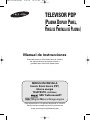 1
1
-
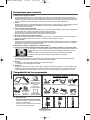 2
2
-
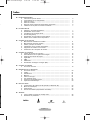 3
3
-
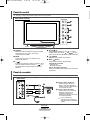 4
4
-
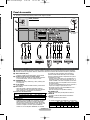 5
5
-
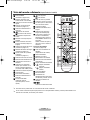 6
6
-
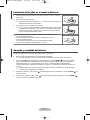 7
7
-
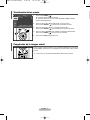 8
8
-
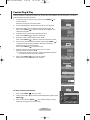 9
9
-
 10
10
-
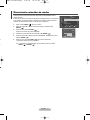 11
11
-
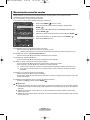 12
12
-
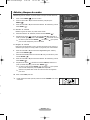 13
13
-
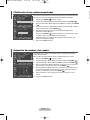 14
14
-
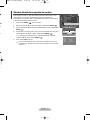 15
15
-
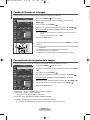 16
16
-
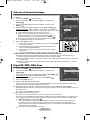 17
17
-
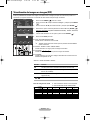 18
18
-
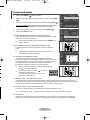 19
19
-
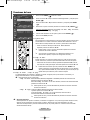 20
20
-
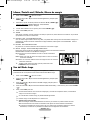 21
21
-
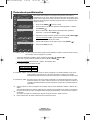 22
22
-
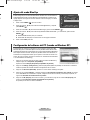 23
23
-
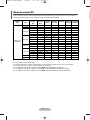 24
24
-
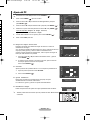 25
25
-
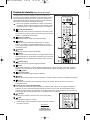 26
26
-
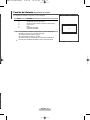 27
27
-
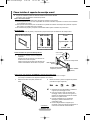 28
28
-
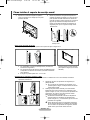 29
29
-
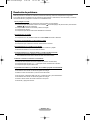 30
30
-
 31
31
-
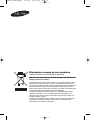 32
32
Samsung PS-42C7S Manual de usuario
- Categoría
- Televisores LCD
- Tipo
- Manual de usuario
Documentos relacionados
-
Samsung PS-42E7H Manual de usuario
-
Samsung PS-42V6S Manual de usuario
-
Samsung PS-50Q7HD Manual de usuario
-
Samsung PS-63P5H Manual de usuario
-
Samsung PS-50P4H1 Manual de usuario
-
Samsung PS-42P4A1 Manual de usuario
-
Samsung PS-42P5H Manual de usuario
-
Samsung PS-42D51S Manual de usuario
-
Samsung PS-42P7H Manual de usuario
-
Samsung PPM50M7HS Manual de usuario